Содержание
Как зайти в инженерное меню на айфоне
Содержание
- Режим уровня сигнала сотовой сети
- Запрет вызовов
- Менее важные коды
- Отображение уровня сигнала в цифрах (вместо точек)
- Уменьшение яркости «ниже возможного»
- Перезагрузка без клавиш Power и Home
- Быстрое отключение фонарика
- Удаление имен папок
- Отключение вкладок в Apple Music
Секретные коды появились вместе с первыми телефонами и в те времена ими пользовались очень активно. Сейчас же ими пользуются разве что специалисты сервисных центров, а обычные пользователи практически забыли об их существовании.
Тем не менее секретные кода присутствуют во всех современных телефонах и iPhone совсем не исключение. В данной статье мы приведем список из 19 секретных кодов, которые работают на iPhone. Статья будет полезна для всех моделей iPhone, включая iPhone 4, 4s, 5, 5s, se, 6, 6s, 7, 8 и X.
#31#номер вашего телефона
| Код | Описание кода |
| *3001#12345#* | Получение данных о SIM-карте, информация о мобильной связи, а также уровень приема сигнала от мобильной сети. Информация постоянно обновляется. Информация постоянно обновляется. |
| *646# | Просмотр доступных минут. |
| *#5005*7672# | Код позволяет узнать сервисный номер вашего оператора мобильной связи. |
| *#33# | Получение информации о блокировании исходящих сервисов. Например, вызовов, смс-сообщений и других. |
| *33*# | Включение блокировки звонков. |
| #33*# | Отключение блокировки звонков. |
| Заблокировать абонентский идентификатор для текущего вызова. | |
| *#31# | Включение или отключение функции скрытия вашего телефонного номера. |
| *3370# | Включение режима полноразрядного кодирования на iPhone. Позволяет улучшить качество связи, но может ускорить разряд батареи. |
| #3370# | Выключение режима полноразрядного кодирования.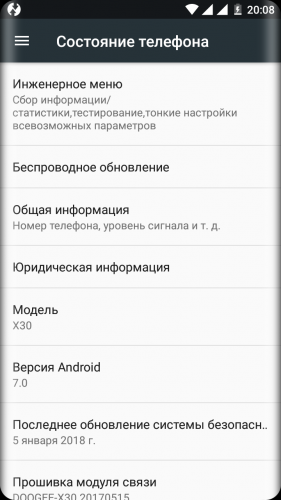 |
| *#43# | Просмотр информации о статусе услуги ожидания вызова. |
| *43# | Включение услуги ожидания вызова. |
| #43# | Отключение услуги ожидания вызова. |
| *#21# | Информация о переадресации СМС сообщений и вызовов. |
| *#62# | Просмотр телефонного номера, который будет использоваться для переадресации в случае недоступности сервиса. |
| *#67# | Получение информации о переадресованых звонках, когда телефон был недоступен. |
| ##002# | Код для отключения переадресации вызовов. |
| *#61# | Просмотр информации о пропущенных вызовах. |
| *#06# | Получение информации об IMEI-номере вашего iPhone. |
Для того чтобы воспользоваться приведенными секретными кодами нужно просто запустить приложение «Телефон», открыть раздел «Клавиши», набрать код с помощью клавиатуры и нажать «Вызов».
Отметим, что использование секретных кодов может привести к нестабильной работе iPhone или повышенным расходам за мобильную связь. Поэтому все что вы делаете вы делаете под свою ответственность.
Блог о самых полезных приложениях для ваших гаджетов
Для связи biz@themarfa.name или Telegram @immarfa
В вашем iPhone можно использовать секретные коды, введя которые, в приложении «Телефон» появляется доступ к скрытым опциям. Эти коды открывают или изменяют какие-либо настройки телефона. Многие коды делают то, что можно сделать и из меню настроек, другие же предоставят уникальные функции. Посмотрим на некоторые из них.
Режим уровня сигнала сотовой сети
Наиболее часто используемый код. Чтобы включить, открываем приложение «Телефон», переходим на вкладку «Клавиатура», вводим:
И нажимаем «Звонок». Как уже понятно из названия, он показывает уровень сигнала сотовой сети — это число в левом верхнем углу экрана, вместо обычных пяти точек сигнала сети.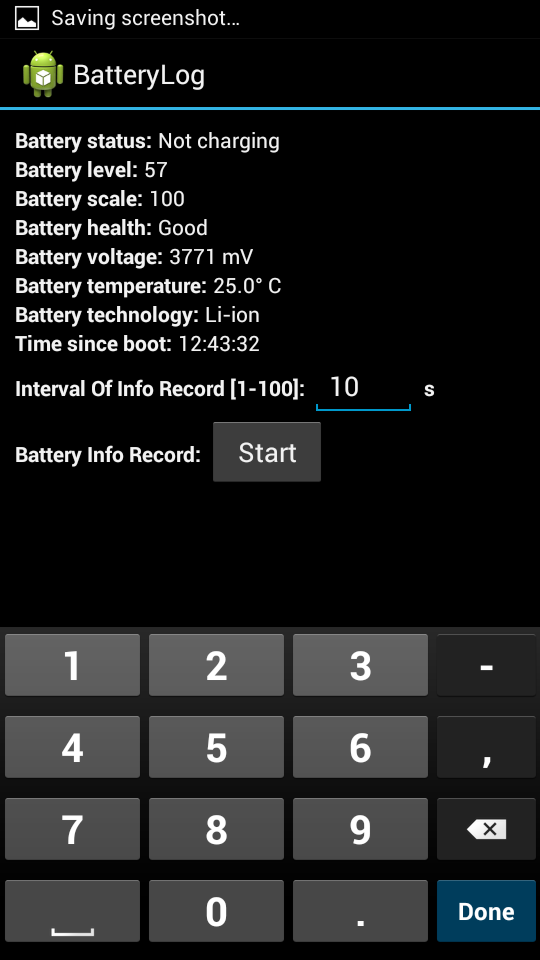 Можете пройтись у себя дома или в офисе и посмотреть, где сигнал сильнее, а где слабее.
Можете пройтись у себя дома или в офисе и посмотреть, где сигнал сильнее, а где слабее.
Запрет вызовов
Вы можете активировать эту опцию, если хотите предотвратить любые исходящие вызовы с телефона. Однако вы должны помнить — установлен ли PIN-код на SIM-карте. Не следует путать его с кодом блокировки экрана. Чтобы вспомнить его, заходим в «Настройках» в Телефон > SIM-PIN. Чтобы отключить возможность исходящих вызовов, вводим код:
Вместо PIN вводите PIN-код от SIM-карты. Если вы его не используете, то подставьте одну любую цифру, например, ноль. Если же нужно отключить блокировку, просто вводим другой код:
Менее важные коды
Следующие коды используются реже. Многие лишь предоставляют смену функций, поменять которые можно и через меню «Настроек».
Анонимность исходящих вызовов
Введите код *#31# для осуществления анонимных вызовов. Если нужно сделать лишь один анонимный звонок, то после кода вводим номер телефона, на который будет сделан анонимный звонок.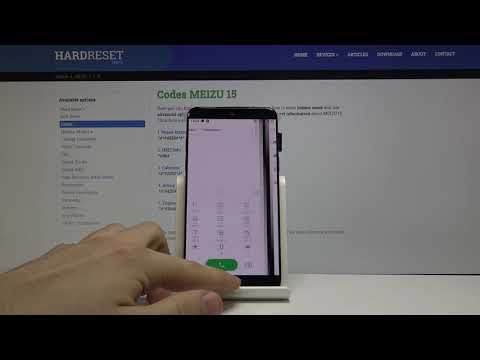 То же самое произойдёт, если зайти в Настройки > Телефон > Показ номера.
То же самое произойдёт, если зайти в Настройки > Телефон > Показ номера.
Посмотреть IMEI
Вводим *#06# , после чего сразу отображается длинный номер. IMEI (International Mobile Equipment Identity) — это код, используемый для идентификации телефона в сети. Его можно посмотреть и через Настройки > Общие > О телефоне.
Режим ожидания
Чтобы посмотреть включён ли режим ожидания, используется код *#43# . Как для включения, так и для отключения режима ожидания, нужно ввести код *43# .
Или же заходим в Настройки > Телефон > Режим Ожидания, где можно посмотреть включён ли он, активировать или отключить его.
Переадресация вызова
Чтобы посмотреть включена ли переадресация, вы можете ввести код *#21# . А для её отключения набираем ##002# .
Это же можно сделать, если зайти в Настройки > Телефон > Переадресация вызовов.
Идентификация линии вызывающего абонента
Вводим *#30# , чтобы ваш iPhone отображал номера тех, кто вам звонит.
SMS-центр
Набираем *#5005*7672# для отображения номера вашего SMS-центра. Возможно, что он вам никогда не понадобится, но может понадобиться при решении некоторых проблем. Также можно просто спросить этот номер у вашего сотового оператора связи.
Кроме этого, существуют дополнительные коды, которые различаются у разных сотовых операторов. Так, код *646# публикует минуты для разговора, оставшиеся на вашем номере. А код *3370# меняет кодирование. Это улучшит качество связи, но быстрее разрядит вашу батарею. Однако это доступно не всем.
Обратите внимание, что основные коды тоже могут не работать, тогда вы увидите сообщение.
В таком случае нужно уточнить их в службе поддержки вашего сотового оператора.
Поговорим о функциях, о которых вы могли не знать.
Мобильная операционная система iOS предлагает рядовому пользователю полный набор инструментов для комфортного взаимодействия со всеми возможностями смартфона. Интересующийся пользователь зачастую интересуется скрытой функциональностью всей экосистемы для получения доступа к неочевидным фичам.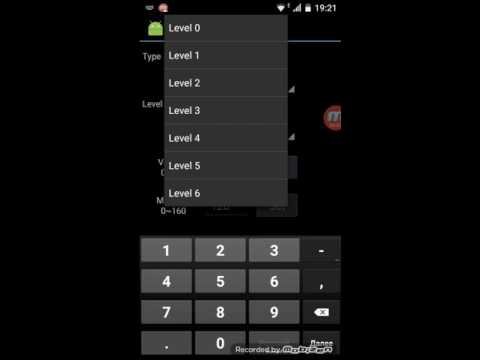 Если вам кажется, что iOS 8 (9) изучена вдоль и поперек – вы ошибаетесь.
Если вам кажется, что iOS 8 (9) изучена вдоль и поперек – вы ошибаетесь.
Отображение уровня сигнала в цифрах (вместо точек)
По умолчанию любой современный смартфон отображает информацию об уровне сигнала сети в виде наглядного индикатора: полосок или точек. Для включения функции нетмониторинга сотовой сети в цифровом эквиваленте на iPhone предусмотрен секретный код.
- 1. Откройте диалер (меню набора телефонного номера) и наберите следующую комбинацию:
*3001#12345#*
2. Нажмите клавишу вызова. Откроется меню Field Test.
- 3. ВНИМАНИЕ!В данном меню не рекомендуется что-либо менять.
Уровень сигнала сети теперь отображается в числовом эквиваленте. Одинарный тап переключит цифровой режим в режим точек.
4. Зажмите клавишу выключения до появления слайдера.
5. Зажмите клавишу Home и удерживайте в течение 10 секунд до момента возврата на Springboard.
Функция активирована.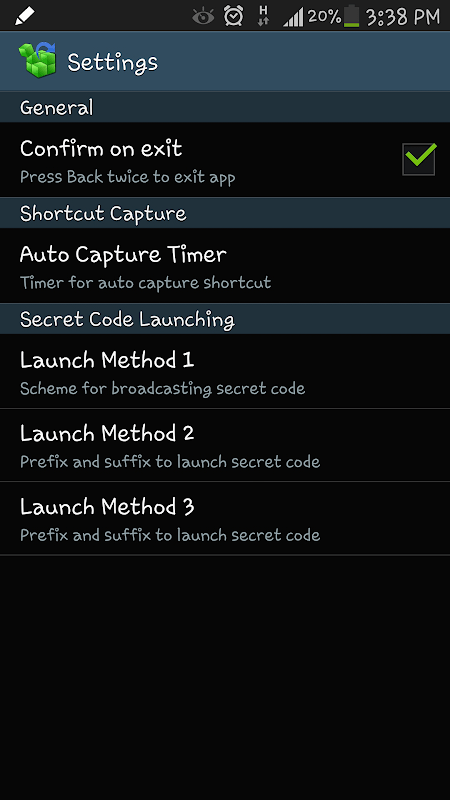 Одинарный тап по уровню сигнала сети будете переключать режим в цифровой/графический.
Одинарный тап по уровню сигнала сети будете переключать режим в цифровой/графический.
Уменьшение яркости «ниже возможного»
Яркий дисплей с хорошим уровнем цветопередачи – одно из главных достоинств смартфонов от компании Apple. Тем не менее существует ряд пользователей, для которых даже минимальное значение яркости в полной темноте вызывает ощущение дискмофрта. Используя следующую настройку вы сможете понизить уровень яркости до абсолютного минимума.
- 1. Откройте Настройки – Основные – Универсальный доступ – Увеличение.
2. Включите функцию Показ контроллера.
- 3. Вернитесь в предыдущее меню и прокрутите экран до пункта Сочетания клавиш. Включите единственный пункт Увеличение (установите галочку напротив).
4. Три раза подряд нажмите клавишу Home. Тапните по появившемуся контроллеру-джойстику. Ползунок увеличения уберите на минимум. Откройте пункт Выбрать фильтр.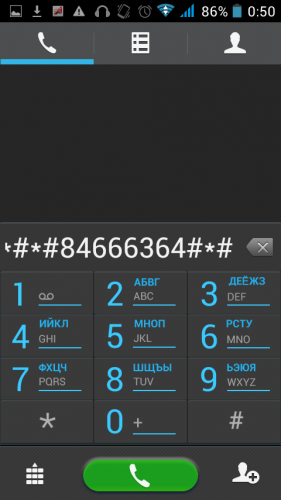
- 5. Установите фильтр Слабый свет. Нажмите Скрыть контроллер.
Настройки завершены. Экран стал значительно темнее, а привычная шкала яркости позволяет понижать уровень до минимальной отметки. Для выключения приглушенного света достаточно трижды нажать клавишу Home.
Перезагрузка без клавиш Power и Home
Как показывает практика, регулярное использование клавиш Power и Home может приводить к их поломке. Как быть в том случае, если необходимо перезагрузить устройство, но одна из клавиш не реагирует на нажатия?
- 1. Откройте меню Настройки – Общие – Универсальный доступ.
2. Включите пункт Жирный текст.
- 3. Всплывающие оповещение предупредит о необходимости перезагрузки смартфона для применения жирного шрифта. Согласитесь. iPhone будет перезагружен.
Быстрое отключение фонарика
Говорят, что подсвечивать айфоном в темном переулке – плохая примета. Именно поэтому может пригодиться функция быстрого отключения встроенного фонаря.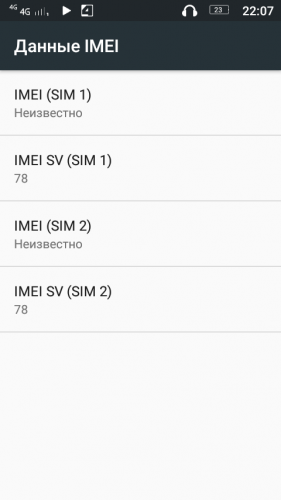
Для включения фонарика прямо с экрана блокировки достаточно выполнить свайп снизу вверх и тапнуть по соответствующей иконке. При использовании в темное время суток, как правило, мы блокируем экран устройства, оставляя включенным фонарик (яркий экран смартфона слепит). Для быстрого отключения фонарика достаточно:
- 1. Нажать на клавишу Home или Power.
2. С экрана блокировки зажать иконку Камеры и потянуть вверх до уровня чуть более выше половины экрана, а затем отпустить.
Фонарик будет отключен.
Удаление имен папок
Каждое приложение имеет собственную уникальную иконку не только с эстетической целью, но и ради того, чтобы пользователь мог быстро открывать конкретную программу, пользуясь зрительной и ассоциативной памятью. Тем не менее, каждое приложение в iOS имеет имя-подпись. Для группы приложений, заключенных в папку, необходимость в такой подписи возникает далеко не всегда. Отключить имена для папок можно следующим образом:
- 1.
 Скачайте любое приложение в App Store из категории Еда и Напитки.
Скачайте любое приложение в App Store из категории Еда и Напитки. 2. Появившуюся иконку перетяните на приложение, которое требуется добавить в папку, организовав таким образом новую директорию.
3. Обратите внимание, что для вновь созданной папки не будет присвоен никакое имя.
- 4. Нажмите клавишу Home.
5. В созданную «безымянную папку» добавьте требуемые приложения, а установленное «пищевое» можете удалить.
Созданная папка не будет содержать имени.
Отключение вкладок в Apple Music
Появление сервиса Apple Music существенно расширило горизонты предпочтений для меломанов. Миллионы песен стали доступными без необходимости загрузки. К числу недостатков сервиса следует отнести кардинальные изменения в приложении Музыка. Ряд дополнительных вкладок несколько усложняет взаимодействие с привычной программой. Отключить «лишнее» (при условии, что сервис вас не интересует) можно с помощью нескольких простых действий:
- 1.
 Откройте Настройки – Музыка.
Откройте Настройки – Музыка. 2. Выключите ползунок Показывать Apple Music.
3. Откройте Настройки – Основные – Ограничения. Введите установленный пароль.
4. Отключите пункт Подключение к Apple Music.
Так приложение Музыка выглядело до выполнения вышеперечисленных пунктов:
А так выглядит после:
Приложение обрело привычный вид. Для включения Apple Music достаточно выполнить все перечисленные действия в обратной последовательности.
(4.00 из 5, оценили: 1)
Коды инженерного и сервисного меню на айфоне 5, 6 и других моделях
Содержание:
- Что такое секретные коды на айфон
- Какие бывают секретные команды
- Отображение номера IMEI
- Информация о сети сотового оператора
- Другие возможные варианты
- Как использовать секретные команды на айфоне
- Как узнать уровень сотового сигнала на айфоне
- Как узнать номер своего SMS-центра на айфоне
Использование столь продвинутого телефона как айфон само по себе является удовольствием. Владельцы рассказывают о широком функционале, качественной сборке и многом другом. Однако не каждый знает, что существуют «хитрости», позволяющие улучшить или облегчить работу с устройством. Речь идет о секретных командах и кодах.
Владельцы рассказывают о широком функционале, качественной сборке и многом другом. Однако не каждый знает, что существуют «хитрости», позволяющие улучшить или облегчить работу с устройством. Речь идет о секретных командах и кодах.
Что такое секретные коды на айфон
Что представляют собой секретные коды айфон? Это специальные наборы знаков, позволяющие разблокировать новые функции или получить необходимую информацию об устройстве. Следует понимать, что при помощи некоторых кодов можно осуществить ряд функций, проводимых при помощи меню настроек.
Секретные коды на айфон
Обратите внимание! По большей части, секретные коды на iPhone – это удобный в использовании вариант, позволяющий быстро получить информацию об устройстве или подключить нужную на текущий момент функцию.
Какие бывают секретные команды
Коды для айфона работают абсолютно на любой модели продукции Apple. Если что-то не получается (не функционирует), проблема заключается не в самом устройстве, а в сотовом операторе, которым пользуется владелец айфона. Что вообще можно выяснить при помощи определенной комбинации цифр и символов? Стоит разобраться в этом более подробно.
Что вообще можно выяснить при помощи определенной комбинации цифр и символов? Стоит разобраться в этом более подробно.
Отображение номера IMEI
Секретные коды для андроид — все полезные команды
IMEI – международный идентификатор мобильного устройства. Представляет собой пятнадцатизначный номер. С его помощью айфон отображается в сетях GPS, UTMS и тому подобное. Данный номер может понадобиться собственнику при заполнении заявления в полицию или страховую. IMEI всегда прописывается на официальной коробке телефона.
Обратите внимание! При необходимости IMEI можно найти, открыв настройки или вызвав сервисное меню iPhone при помощи комбинации *#06#.
Номер IMEI
Информация о сети сотового оператора
При помощи кодов можно вызвать инженерное меню iPhone и получить информацию о сети сотового оператора. Стоит отметить, что код для вызова информации *3001#12345# используется владельцами айфонов наиболее часто.
После активации информация об уровне сигнала появится в виде пяти точек в верхнем левом углу. Для чего нужна подобная информация? Например, человек может пройтись по дому или офису, чтобы определить, где и в каких местах сигнал сильнее или слабее.
Для чего нужна подобная информация? Например, человек может пройтись по дому или офису, чтобы определить, где и в каких местах сигнал сильнее или слабее.
Другие возможные варианты
На самом деле инженерное меню на iPhone 6, 5 или любой другой версии позволяет активировать большое количество самых разных и весьма полезных функций. Можно выделить следующие:
- Запрет на вызов – с его помощью можно полностью заблокировать входящие, исходящие звонки, а также СМС уведомления от конкретного номера. Чтобы выяснить статус, необходимо набрать команду *#33#, включить запрет *33*номер пин-кода #, отключить запрет #33*номер пин-кода#.
- Включить режим ожидания – с его помощью можно получать другие вызовы, пока ведется разговор с собеседником или наоборот запретить их. Команда настраивается следующим образом: *43# – включить функцию, #43# – выключить, *#43# – проверить статус.
- Включить переадресацию звонком также можно при помощи секретного кода. При активации звонки не будут поступать как входящие вызовы.
 Код *#21# – блокируются все абоненты, ##02# + «вызов» – отключение переадресации. В динамик звонящего будут приходить звуки коротких гудков или информация, что абонент находится вне зоны действия сети.
Код *#21# – блокируются все абоненты, ##02# + «вызов» – отключение переадресации. В динамик звонящего будут приходить звуки коротких гудков или информация, что абонент находится вне зоны действия сети. - Команда *#30# выводит список поступающих на конкретное устройство входящих звонков.
- Переход в режим EFR осуществляется при помощи команды *3370# , после нажимается кнопка вызов. Указанный режим предназначен для речевой кодировки, что существенно улучшает качество передачи голоса. Однако использование режима сказывается на потреблении энергии устройства, телефон быстро разряжается.
- Включение статуса анонимности – другим словами, с помощью кода *#31# можно сделать свой номер на один раз для конкретного абонента «неизвестным».
- Проверить баланс счета *777#.
- Информация об активированных презентациях *#76#.
Набор кода на телефоне
Важно! Существуют и другие полезные функции, которые можно активировать при помощи кодов. Однако стоит помнить, что некоторые запросы могут привести к нестабильной работе приложений или самого устройства.
Однако стоит помнить, что некоторые запросы могут привести к нестабильной работе приложений или самого устройства.
Как использовать секретные команды на айфоне
Использовать секретные коды на айфоне достаточно просто. В первую очередь нужно запустить приложение «телефон», включить клавиатуру. Набрать необходимый код и нажать кнопку «вызова».
Как узнать уровень сотового сигнала на айфоне
Уровень сотового сигнала в виде непонятных палочек можно поменять на более удобную и простую вариацию. Для этого через инженерное меню айфон надо набрать код *3001#12345# и нажать кнопку вызова. Перед пользователем появляется текстовое окно. Далее нужно предпринять следующие действия:
- Нажать и удерживать кнопку питания. Перед пользователем должна появиться надпись «Включить».
- Кнопку питания следует отключить, а затем нажать «Home».
- Держать кнопку дома до тех пор, пока устройство не переключится на рабочий стол.
Как проверить айфон на прослушку — коды и комбинации
По завершению указанной процедуры уровень сигнала будет отображаться в виде цифр.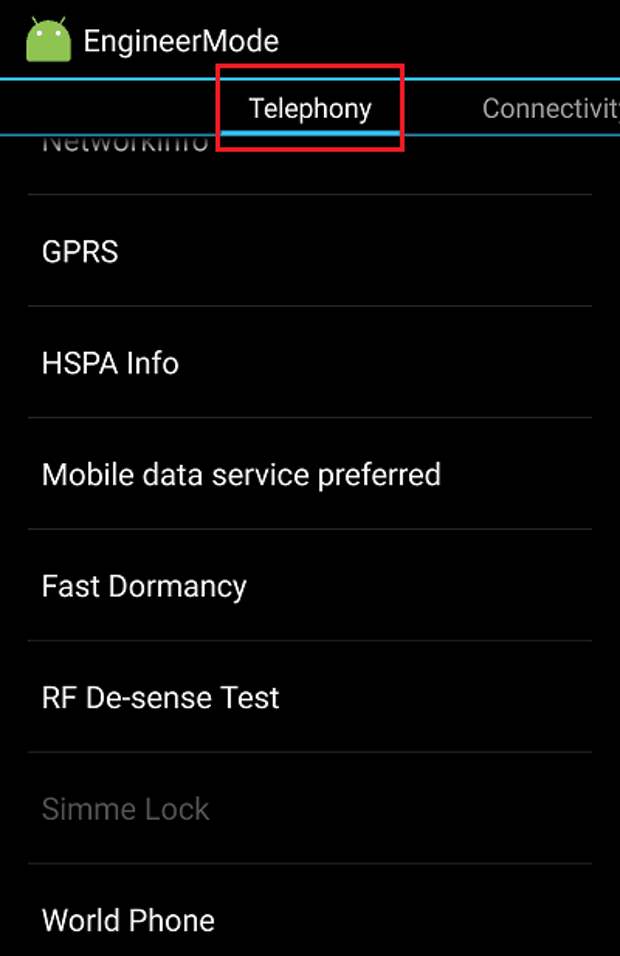 Общее значения выглядит следующим образом:
Общее значения выглядит следующим образом:
- 40 – отличный прием;
- от 50 до 80 – устойчивый;
- от 90 до 120 – плохой.
- 140 – сигнала нет.
Важно! Использовать данную команду можно на всех мобильниках фирмы Apple за исключение айфона 7 и 7 Pluse.
Цифровой уровень сигнала
Как узнать номер своего SMS-центра на айфоне
iOS 13 какие устройства будут поддерживать обновление
Еще одна полезная команда предназначена для получения информации о SMS-центре. Удобно то, что в сервис обращаться не нужно. Данные SMS-центра активируются при помощи команды *#5005*7672#. Функция может потребоваться пользователю, если вдруг перестали приходить СМС-сообщения или нужно восстановить номер дата-центра.
Для разных операторов сотовой связи пользователю потребуется индивидуальный набор команды:
- Для «Мегафона» осуществляется набор *#5005*7672# + 79262909090#.
- Для сети «Билайн» – *#5005*7672# +79037011111#.

- Для пользователей МТС – *#5005*7672# +79168999100#.
Определение номера SMS-центра с помощью кода
Подводя итоги, можно сказать, что рассмотренные коды и команды действительно являются полезными и актуальными в использовании. Фактически владелец айфона может сделать все то же самое при помощи настроек телефона, однако с набором команд некоторые функции проводятся быстрее. Другими словами, пользоваться или нет «секретными кодами» – решать только саму владельцу айфона.
Автор:
Aбaлмaсoвa Eкaтaринa Ceргeeвнa
Инженерное меню Android — секретные коды, как войти, функции и настройки
Главная » Android/iOS
На чтение 7 мин
Давайте разберемся в особенностях инженерного меню Андроид у различных производителей, для чего оно нужно, как им пользоваться и какие полезные функции данное меню несет для вас.
Данная статья подходит для всех брендов, выпускающих телефоны на Android 9/8/7/6: Samsung, HTC, Lenovo, LG, Sony, ZTE, Huawei, Meizu, Fly, Alcatel, Xiaomi, Nokia и прочие. Мы не несем ответственности за ваши действия.
Содержание
Что такое инженерное меню Android?
Инженерное меню (Engineering Mode) – это специальное приложение, которое есть почти на любом гаджете. Применяется производителем для разных тестов и оптимизации работы датчиков, функций и иных параметров планшета или телефона. Данное меню в системе по умолчанию скрыто, чтобы доступ к нему пользователь получить не мог.
Как правило, инженерное меню вызывается при помощи небольшого кода, который вводится на стандартном номеронабирателе. Доступ к нему может осуществляться при использовании сторонних программ.
Скрыто инженерное меню из-за того, что неосторожное использование его возможностей может привести к поломке устройства. При внесении каких-либо изменений следует быть внимательным.
Как войти в инженерное меню на Андроиде
Секретное приложение запустить через обычный интерфейс нельзя. В инженерное меню можно войти таким образом:
В инженерное меню можно войти таким образом:
- Открываем окно звонков для ввода с клавиатуры телефонного номера.
- Пишем специальную комбинацию символов.
- Если непосредственно после ввода кода данное меню не запустилось, нажимаем на кнопку вызова.
У каждого производителя своя комбинация символов, в которой содержатся специальные символы (*, #) и цифры. К примеру, для телефонов Самсунг инженерное меню запускается такой последовательностью: *#*#4636#*#*. На скриншоте ниже показаны коды для разных производителей гаджетов.
Если ничего не произошло после ввода кода, используйте приложения из Гугл Плей, которые работают с инженерным меню. Например, приложение MTK Engineering Mode, являющееся полной копией стандартного инженерного меню. Для большинства из них потребуются рут права на девайс, без которых софт будет функционировать с ошибками, а недоступными окажется часть параметров.
На Android не устанавливаются приложения
Читайте также: Как изменить IMEI на Андроиде
10,0,0,0,0—>
Mobileuncle Tools
Программа имеет расширенные возможности.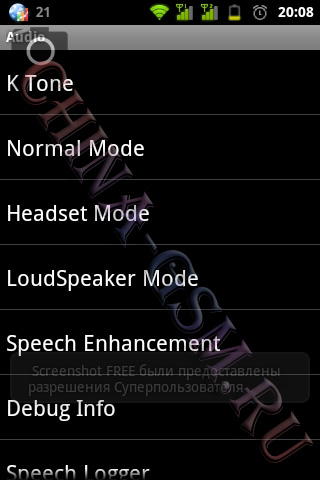 Можно просматривать и изменять базовые настройки, обновлять прошивку, восстанавливать IMEI и улучшать GPS сигнал. Утилита выводит полные характеристики памяти, экрана, сенсора.
Можно просматривать и изменять базовые настройки, обновлять прошивку, восстанавливать IMEI и улучшать GPS сигнал. Утилита выводит полные характеристики памяти, экрана, сенсора.
Инженерное меню МТК
Программа для гаджетов с процессорами MediaTek. Загружает успешно инженерные функции, но есть ошибки с сохранением параметров. Они могут обнулиться после перезагрузки.
Режим восстановления
Данный режим для разработчиков пригодится, когда с гаджетом возникли серьезные проблемы. Если не включается планшет или смартфон, а в обычное меню вы не сможете попасть, то будет возможность запустить режим восстановления.
Для запуска следует применить такое сочетание: клавиша включения и кнопка уменьшения или прибавления звука. В некоторых случаях необходимо дополнительно нажать Home. Зажимаем и держим указанные кнопки, пока не начнется загрузка.
В данном режиме наиболее полезный раздел – это wipe data. С его помощью запускается полный сброс, а девайс возвращается к заводским настройкам. Вы получите чистый телефон, а все данные и приложения будут утеряны. Помогает сброс в ситуации, когда вы в инженерном меню перемудрили с изменениями, установив неработоспособные значения.
Вы получите чистый телефон, а все данные и приложения будут утеряны. Помогает сброс в ситуации, когда вы в инженерном меню перемудрили с изменениями, установив неработоспособные значения.
Утилита Shortcut Master
Софт позволяет работать с ярлыками и системными программами (создание, поиск, удаление). Там отсутствует функция прямого входа в инженерное меню, но можно увидеть список с секретными командами, которые действуют на вашем гаджете.
Нажав на название команды, пользователю отображается выпадающее меню с пунктом «Выполнить». Утилита удобная, лишние действия не требуются.
Чтобы увидеть список кодов, необходимо в утилите вызвать дополнительное меню. Затем выбираем строку «Secret code explorer».
Root права для входа в инженерное меню
Для входа в инженерное меню в некоторых версиях Android, пользователю нужно иметь root права. Их можно получить при помощи специализированного софта: Romaster SU, UniversalAndRoot, Farmaroot и др.
Инструкция для получения рут прав при помощи Farmaroot:
- Устанавливаем и запускаем софт.

- Если утилита поддерживает установку рут прав на ваш гаджет, то на экране будет отображена опция «Получить root». Выбираем данный пункт.
- Из предустановленных методов получения рут выбираем один.
- Софт начнет установку.
- После завершения процедуры будет показано сообщение про успешную установку рут доступа.
Возможные ошибки и решения:
- Не установились рут права – попробуйте другой метод (в приложении выберите новый эксплоит).
- Приложение на середине установки закрылось. Пользователю необходимо перезапустить девайс и попробовать снова.
Android не загружается в режиме Recovery
Функции инженерного меню
Делится инженерное меню на несколько категорий. Давайте каждый из них рассмотрим отдельно:
- Телефония (Telephony). В данной категории находятся настройки, которые касаются мобильной связи. К примеру, можно отключить или активировать определенные BandMode (разные частоты для функционирования 2G/3G/4G), отключить в фоновом режиме передачу данных или проверить работу СИМ-карт.

- Соединения (Connectivity). Настройка Wi-Fi, Wi-Fi CTIA, радиоприемника, параметров Bluetooth. В настройках есть возможность указать тип антенны (необходимо применять наушники), радиоволну, формат звука (стерео или моно). Непосредственно из данного раздела заиграет радио.
- Тесты оборудования (Hardware Testing). Здесь можно настроить работу разных компонентов девайса: уровни звучания динамиков и наушников, чувствительность микрофона, разные параметры камены (фокусировка, HDR, регулировка ISO, соотношение сторон фото и многое другое), работу сенсоров (калибровка), тачскрина и т.д. Данная категория довольно глобальная и большая, во всех разделах необходимо разбираться и иметь навыки и серьезные знания.
- Местоположение (Location). В данной категории настраивается работа GPS, можно провести тестирование, посмотреть число найденных спутников.
- Журнал и отладка (Log and Debugging). В этой категории ведутся журналы (логи) аккумулятора (процент заряда, температура, время работы, вольтаж) и иных функций, которые простому пользователю малоизвестны.

- Другое (Others). Содержаться две функции, которые большинству пользователей неизвестны.
Настройки инженерного меню
Возможности регулировки параметров и внешний вид инженерного меню в зависимости от модели смартфона или планшета может отличаться. Пользователи в меню регулируют чаще всего звук, изменяют настройки камеры и применяют режим восстановления.
Усиление уровня громкости
Если ваш гаджет недостаточно громко звонит, то в инженерном меню необходимо найти пункт Audio и перейти в LoudSpeaker Mode. Там выбираем вкладку Ring. Для всех уровней сигнала (1 – 6 Level) меняем значения. Цифры выставляем по возрастанию.
В разделе Max. Vol. значение увеличиваем до максимального. Для сохранения настроек нажимаем кнопку SET.
Повышение громкости телефонного разговора
Для повышения тона динамика во время разговоров, в сервисном меню Audio выбираем Normal mode, затем открываем раздел Sph. Для уровней сигнала (1 – 6 Level) устанавливаем значения от 100 до 150, а Max. Vol. – 160.
Vol. – 160.
В меню Audio можно усилить чувствительность микрофона. Для этого выбираем пункт Normal mode, затем Mic. Для всех уровней присваиваем одинаковое значение чувствительности микрофона. Нажимаем на кнопку SET, потом выполняем перезагрузку и проверяем, стал ли лучше вас слышать собеседник.
Батарея: отключаем неиспользованные частоты
Телефоны быстро расходуют ресурс аккумулятора на функционирование приложений, сетевые подключения и поддержание сотовой связи. При помощи инженерного меню можно увеличить длительность работы батареи.
Современные гаджеты сканируют частоты GSM 850/1900 МГц и 900/1800 МГц. В России действуют 900/1800 МГц, поэтому сканировать сеть на иных частотах нет необходимости. Для второй пары радиосигнал можно отключить, что сэкономит уровень заряда.
Как проверить количество циклов зарядки Android аккумулятора
Открываем раздел Band Mode в Engineer Mode. Там отключаем неиспользованные частоты.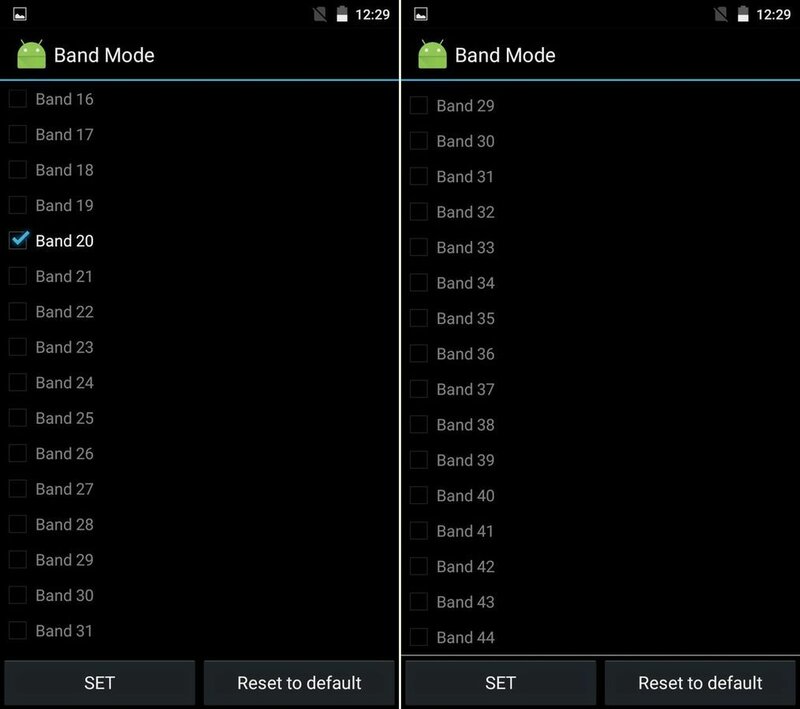 Для этого снимаем с соответствующих пунктов галочки: PCS1900 и GSM850.
Для этого снимаем с соответствующих пунктов галочки: PCS1900 и GSM850.
Когда смартфон поддерживает 2 СИМ-карты, поочередно открываем пункты СИМ1 и СИМ2, после чего выполняем в каждом указанные действия. Нажимаем на кнопку SET, чтобы настройки сохранить.
Если СИМ-карта и телефон работают в сетях 3G, необходимо отключить сети, которые в России не используются: WCDMA-CLR-850, WCDMA-800, WCDMA-PCS 1900. Снова нажимаем кнопку SET. Чтобы включить сканирование сетей, которые вы отключили, необходимо вернуться в это меню, затем установить галочки.
Настройки камеры
На Андроид гаджетах по умолчанию снимки сохраняются в JPEG формате. Многие фотографы предпочитают делать снимки и их обрабатывать в RAW формате, чтобы для редактирования было больше возможностей. Желаемый формат снимков позволяет выбрать техническое меню.
Находим в меню раздел Camera, где выбираем «Тип снимка» (Capture Type). Устанавливаем для фото RAW формат, нажимаем SET. Еще в разделе Camera можно установить значение ISO, увеличить размер снимков, для большей детализации включить HDR съемку, задать для видео частоту кадров.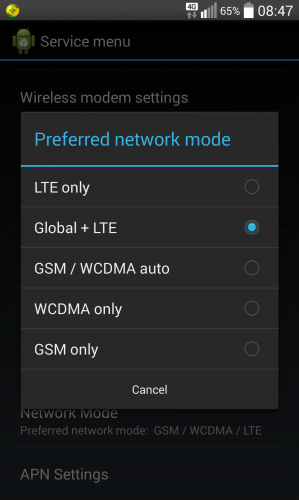
Секретные коды инженерного меню Android
Кроме инженерного меню, можно использовать секретные коды для доступа к разным опциям. На скриншоте ниже показаны самые полезные и популярные коды.
Инженерное меню Android —, как войти, функции и настройки5
Как измерить уровень сигнала сотовой связи в стандарте 4G на iPhone (айфоне) iOS14 своими руками.
Прежде, чем выбирать усилитель сотовой связи для дачи, дома, квартиры или офиса необходимо произвести корректные замеры уровня сигнала 4G.
Измерение уровня сигнала сотовой сети на телефоне iPhone доступно также, как и на Samsung Galaxy. Для этого не требуются профессиональные навыки или специализированное оборудование. Достаточно набрать несколько команд и правильно интерпретировать полученную информацию, после чего можно заказывать комплект с репитером или звонить в нашу компанию и заказывать услугу усиления сотовой связи.
Измерение уровня сигнала на iPhone требуется для точной диагностики проблем, из-за которых наблюдается прерывание звонков, «выпадание» телефона из сети, плохая слышимость и другие подобные. Не всегда причиной является недостаточный уровень сигнала, именно поэтому прежде чем усиливать сигнал, нужно определить его уровень и частотный диапазон, в котором работает ближайшая базовая станция.
Не всегда причиной является недостаточный уровень сигнала, именно поэтому прежде чем усиливать сигнал, нужно определить его уровень и частотный диапазон, в котором работает ближайшая базовая станция.
- Ссылка на инструкцию по измерению уровня сигнала на iPhone (iOS 13)
Сначала отключите WiFi. Убедитесь, что телефон работает в режиме 4G (значок 4G, LTE на телефоне). Наберите код *3001#12345#* и нажмите зеленую кнопку «позвонить». Так вы попадете в инженерное меню iPhone:
LTE — Serving Cell Info (dll_freq): 2850 – Номер подключенного канала:
LTE — Serving Cell Meas (Rsrp0): -85 – это и есть средний по каналам уровень сигнала (дБм) от активной базовой станции:
Переходим во второй раздел:
Нажимаем на «Serving Cell Info»:
«freq_band_ind» 7 — это активный частотный диапазон.
Если номер канала в диапазоне 1200-1949, то телефон работает в режиме LTE1800. Если номер канала в диапазоне 2750-3449, то телефон работает в режиме LTE2600.
| Название стандарта | Поколение | Частотные диапазоны | Значение ARFCN (UARFCN или EARFСN)* | |
| GSM-900 | 2G | 900 МГц (Band 8) | 0.. 124 | |
| GSM-1800 | 2G | 1800 МГц (Band 3) | 512.. 885 | |
| UMTS-900 | 3G | 900 МГц (Band 8) | 2937… 3088 | |
| UMTS-2100 | 3G | 2100 МГц (Band 1) | 10562.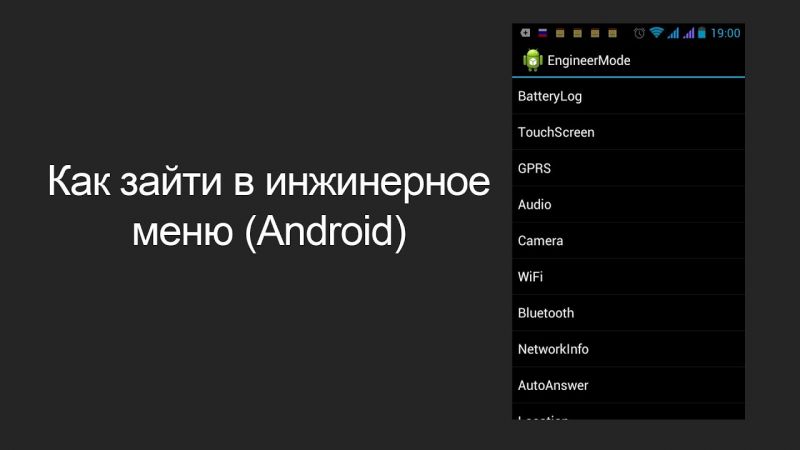 . 10838 . 10838 | |
| LTE-800 | 4G | 800 МГц (Band 20) | 6150.. 6449 | |
| LTE-1800 | 4G | 1800 МГц (Band 3) | 1200.. 1949 | |
| LTE2600 FDD ** | 4G | 2600 МГц (Band 7) | 2750.. 3449 | |
| LTE2600 TDD *** | 4G | 2600 МГц (Band 38) | 37750.. 38249 | |
* — Абсолютный радиочастотный диапазон значений.
** — FDD (Frequency Division Duplex) использует частотное разделение каналов DL / UL, что делает возможным усиление этого сигнала активным усилителем (репитером).
*** — TDD (Time Division Duplex) использует временное разделение каналов DL / UL, что делает невозможным усиление этого сигнала активным усилителем (репитером).
Рекомендуем осуществлять усиление сигнала сотовой связи при помощи комплектов VEGATEL для самостоятельной установки.
- Как измерить сигнал сотовой связи на iPhone в стандарте 3G (iOS 13)
- Как измерить сигнал сотовой связи на Samsung Galaxy.
Климовицкий А.Г.
VEGATEL
https://www.vegatel.ru/
Москва,
ул. Лобненская, д. 21, стр. 5, Технопарк «Варяг»
+7 (495) 255-04-19
+7 (495) 255-76-06
VEGATEL
https://www.vegatel.ru/
Москва,
ул. Лобненская, д. 21, стр. 5, Технопарк «Варяг»
+7 (495) 255-04-19
+7 (495) 255-76-06
1644
https://www.vegatel.ru/img/logo.png
Technical
усиление сотовой связи, усилитель сотовой связи, репитер, усилитель сигнала сотовой связи
Измерение сигнала сотовой связи 4G LTE на Iphone (iOS 14)
ИНСТРУКЦИЯ ИЗМЕРЕНИЯ УРОВНЯ СИГНАЛА НА iPHONE в 4G LTE (iOS 14 и новее)
Все владельцы телефонов iPhone имеют возможность произвести замер сигнала сотовой сети, как и те, кто пользуются смартфонами Samsung Galaxy. Примечательно, что сделать это можно без использования дополнительного оборудования, не имея никаких профессиональных знаний. Вам потребуется просто набрать простейшую команду, чтобы получить интересующую информацию.
Примечательно, что сделать это можно без использования дополнительного оборудования, не имея никаких профессиональных знаний. Вам потребуется просто набрать простейшую команду, чтобы получить интересующую информацию.
Крайне важно правильно ее понять, чтобы иметь уверенность в том, что замер сигнала сотовой связи был осуществлен корректно. Зачастую данные манипуляции производятся, когда наблюдаются проблемы со связью или качеством мобильного интернета. К счастью, их можно решить, заказав специализированное оборудование. Оно имеет невысокую стоимость, но при этом полностью устраняет плохое покрытие территории сигналом, излучаемым базовыми станциями мобильных операторов.
Подбор комплекта репитера должен осуществляться индивидуально. Предварительно стоит определиться с техническими характеристиками, которым должно соответствовать приобретаемое оборудование. Если вы не разбираетесь в терминологии и не желаете тратить время на изучение незнакомой темы, стоит доверить решение этой задачи специалистам нашей компании.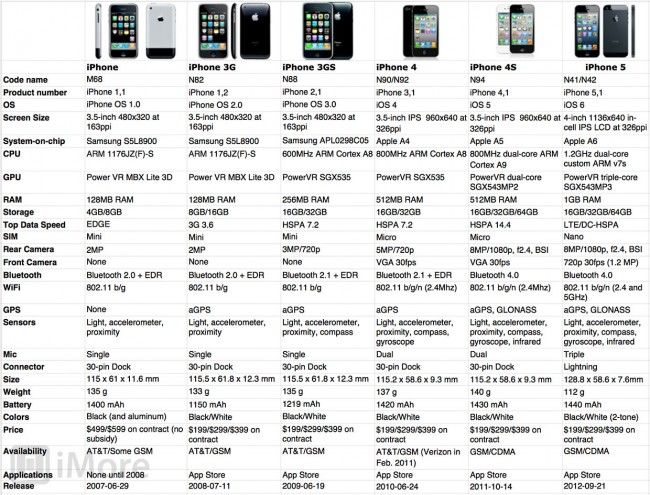 В этом случае замер сотового сигнала будет произведен с помощью профессионального оборудования, а на основе полученных данных уже удастся подобрать оптимальный комплект усилителя по цене и функциональности.
В этом случае замер сотового сигнала будет произведен с помощью профессионального оборудования, а на основе полученных данных уже удастся подобрать оптимальный комплект усилителя по цене и функциональности.
Если вы намерены действовать самостоятельно или просто желаете оценить уровень сигнала, то можете воспользоваться своим iPhone. Эту процедуру стоит проделать, если вы уже устали от постоянно прерывающихся звонков, обрывов сети, а также плохой слышимости собеседника во время разговора. Осуществить замер уровня сигнала – дело нескольких минут.
Важно учитывать, что не всегда проблемой может быть низкий уровень сигнала. Предварительно стоит оценить его уровень, а только после этого принимать решение о покупке репитера и антенн. Бывает так, что причина кроется в чем-то другом, а приобретение такого оборудования может оказаться пустой тратой времени и денег. Не помешает произвести замер каналов связи и попутно узнать частотный диапазон, в котором работает базовая станция мобильного оператора, находящаяся в непосредственной близости от устройства.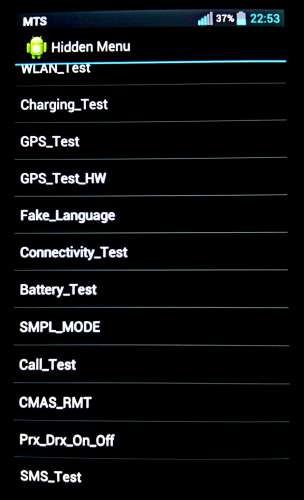
Подробная инструкция по замеру сигнала сотовой связи на iPhone 4G в LTE
Если вам требуется осуществить измерение каналов связи, то в этом случае предстоит поработать с инженерным меню на телефоне. Обратите внимание, что его интерфейс отличается у iOS 13 и iOS 14.
Начать стоит с отключения беспроводного интернета – WiFi.
- После этого измерение связи возможно при условии, что телефон в данный момент работает в режиме 4G. На экране должен отображаться соответствующий значок. Если все в порядке, то теперь можно ввести специальный код: *3001#12345#*. Проверив правильность ввода символов, необходимо нажать на кнопку «Вызов».
- Сразу после этого вы окажетесь в инженерном меню, позволяющем осуществить измерение уровня сигнала без использования специализированного оборудования. Оно выглядит так:
LTE — Serving Cell Info (dll_freq): 1310 – Номер подключенного канала:
LTE — Serving Cell Meas (Rsrp0): -97 – это и есть средний по каналам уровень сигнала (дБм) от активной базовой станции:
3. Переходим во второй раздел. Как показано на скриншоте, необходимо перейти во вкладку «LTE». В открывшемся окне кликаем на раздел «Serving Cell Info»:
Переходим во второй раздел. Как показано на скриншоте, необходимо перейти во вкладку «LTE». В открывшемся окне кликаем на раздел «Serving Cell Info»:
4. «freq_band_ind» 3 — это активный частотный диапазон.
Как видите, измерение уровня сигнала программа не требуется, поскольку можно обойтись стандартными инструментами вашего смартфона, доступных каждому. В этом разделе вы сможете ознакомиться с перечнем доступных каналов связи.
NBR_RSRP: -** – показатель, который указывает на среднестатистический уровень сигнала в дБм от базовой станции вашего оператора, находящейся неподалеку.
NBR_EARFCN: **** – сведения о номере подключенного в данный момент канала связи к смартфону.
Если вы проводите измерение сигнала для того, чтобы определить, работает ли смартфон в LTE1800, то номер канала должен быть от 1200 до 1949. Режим LTE2600 можно определить по номеру канала от 1750 до 3449.
| Название стандарта | Поколение | Частотные диапазоны | Значение ARFCN (UARFCN или EARFСN)* | |
| GSM-900 | 2G | 900 МГц (Band 8) | 0.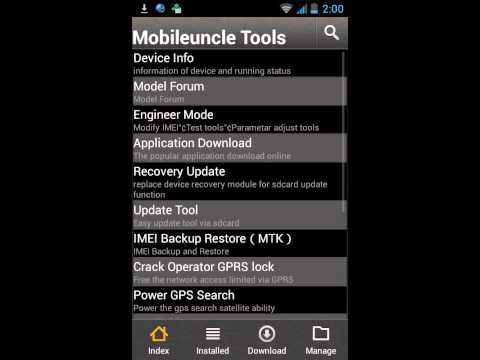 . 124 . 124 | |
| GSM-1800 | 2G | 1800 МГц (Band 3) | 512.. 885 | |
| UMTS-900 | 3G | 900 МГц (Band 8) | 2937… 3088 | |
| UMTS-2100 | 3G | 2100 МГц (Band 1) | 10562.. 10838 | |
| LTE-800 | 4G | 800 МГц (Band 20) | 6150.. 6449 | |
| LTE-1800 | 4G | 1800 МГц (Band 3) | 1200.. 1949 | |
| LTE2600 FDD ** | 4G | 2600 МГц (Band 7) | 2750.. 3449 | |
| LTE2600 TDD *** | 4G | 2600 МГц (Band 38) | 37750.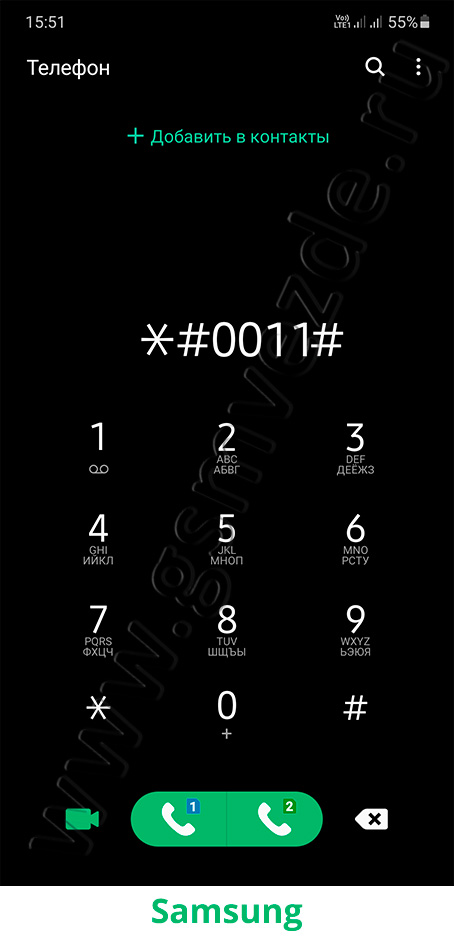 . 38249 . 38249 | |
* — Абсолютный радиочастотный диапазон значений.
** — FDD (Frequency Division Duplex) использует частотное разделение каналов DL / UL, что делает возможным усиление этого сигнала активным усилителем (репитером).
*** — TDD (Time Division Duplex) использует временное разделение каналов DL / UL, что делает невозможным усиление этого сигнала активным усилителем (репитером).
Выводы
Как видите, разобраться с инженерным меню и показателями средства измерения сигналов – это просто. Необходимо просто ввести комбинацию, которая перенаправит вас в инженерное меню, а дальше следует действовать в рамках предоставленной инструкции.
Не имея специализированного оборудования и профессиональных навыков, можно своими силами с помощью штатных средств iPhone произвести замер сигнала без помощи знающих людей. Если выяснится, что качество связи неудовлетворительное, вы можете обратиться к нам для приобретения и установки усилителей сотовой связи!
Сразу после измерения, вы можете приступить к выбору модели усилителя сотовой связи или позвонить в нашу компанию, сообщить полученные данные и менеджер подберет для вас оптимальный вариант.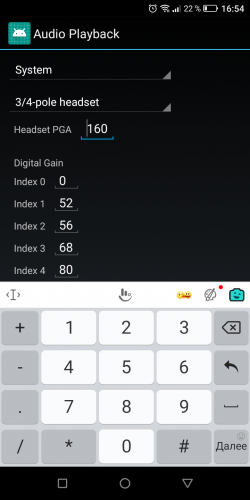
Как измерить уровень сигнала сотовой связи в стандарте 4G на iPhone (айфоне) iOS 13 своими руками.
Измерение уровня сигнала сотовой сети на телефоне iPhone доступно также, как и на Samsung Galaxy. Для этого не требуются профессиональные навыки или специализированное оборудование. Достаточно набрать несколько команд и правильно интерпретировать полученную информацию, после чего можно заказывать комплект с репитером или звонить в нашу компанию и заказывать услугу усиления сотовой связи.
Измерение уровня сигнала на iPhone требуется для точной диагностики проблем, из-за которых наблюдается прерывание звонков, «выпадание» телефона из сети, плохая слышимость и другие подобные. Не всегда причиной является недостаточный уровень сигнала, именно поэтому прежде чем усиливать сигнал, нужно определить его уровень и частотный диапазон, в котором работает ближайшая базовая станция.
Сразу после измерения, вы можете приступить к выбору модели усилителя сотовой связи или позвонить в нашу компанию, сообщить полученные данные и менеджер подберет для вас оптимальный вариант.
- Ссылка на обновленную инструкцию по инженерному меню для iPhone начиная с iOS 14
Сначала отключите wi-fi. Убедитесь, что телефон работает в режиме 4G (значок 4G, LTE на телефоне). Наберите код *3001#12345#* и нажмите зеленую кнопку «позвонить». Так вы попадете в инженерное меню iPhone:
Нажимаем на «LTE»:
Переходим в раздел «LTE Neighbor Cell Meas»:
Должен отобразиться список доступных каналов. «LTE Neighbor 0» — это активный канал. При необходимости, посмотрите и другие каналы:
NBR_RSRP: -97 – это и есть средний по каналам уровень сигнала (дБм) от активной базовой станции:
NBR_EARFCN: 2850 – Номер подключенного канала:
Если номер канала в диапазоне 1200-1949, то телефон работает в режиме LTE1800. Если номер канала в диапазоне 2750-3449, то телефон работает в режиме LTE2600.
Если номер канала в диапазоне 2750-3449, то телефон работает в режиме LTE2600.
| Название стандарта | Поколение | Частотные диапазоны | Значение ARFCN (UARFCN или EARFСN)* | |
| GSM-900 | 2G | 900 МГц (Band 8) | 0.. 124 | |
| GSM-1800 | 2G | 1800 МГц (Band 3) | 512.. 885 | |
| UMTS-900 | 3G | 900 МГц (Band 8) | 2937… 3088 | |
| UMTS-2100 | 3G | 2100 МГц (Band 1) | 10562.. 10838 | |
| LTE-800 | 4G | 800 МГц (Band 20) | 6150. . 6449 . 6449 | |
| LTE-1800 | 4G | 1800 МГц (Band 3) | 1200.. 1949 | |
| LTE2600 FDD ** | 4G | 2600 МГц (Band 7) | 2750.. 3449 | |
| LTE2600 TDD *** | 4G | 2600 МГц (Band 38) | 37750.. 38249 | |
* — Абсолютный радиочастотный диапазон значений.
** — FDD (Frequency Division Duplex) использует частотное разделение каналов DL / UL, что делает возможным усиление этого сигнала активным усилителем (репитером).
*** — TDD (Time Division Duplex) использует временное разделение каналов DL / UL, что делает невозможным усиление этого сигнала активным усилителем (репитером).
Рекомендуем осуществлять усиление сигнала сотовой связи при помощи комплектов VEGATEL для самостоятельной установки.
- Как измерить сигнал сотовой связи на iPhone в стандарте 3G.
- Как измерить сигнал сотовой связи на Samsung Galaxy.
Климовицкий А.Г.
VEGATEL
https://www.vegatel.ru/
Москва,
ул. Лобненская, д. 21, стр. 5, Технопарк «Варяг»
+7 (495) 255-04-19
+7 (495) 255-76-06
VEGATEL
https://www.vegatel.ru/
Москва,
ул. Лобненская, д. 21, стр. 5, Технопарк «Варяг»
+7 (495) 255-04-19
+7 (495) 255-76-06
1074
https://www.vegatel.ru/img/logo.png
Technical
усиление сотовой связи, усилитель сотовой связи, репитер, усилитель сигнала сотовой связи
20+ лучших скрытых секретных кодов iPhone в 2022 году (все работают)
Знаете ли вы, что в iPhone также есть секретные коды для выполнения разных задач?
Каждый смартфон имеет свои секретные коды, полученные от его производителя. Иногда становится сложно отследить все секретные коды и использовать их. В этой статье мы поделимся некоторыми из лучших крутых секретных кодов iPhone , которые вы должны знать.
Иногда становится сложно отследить все секретные коды и использовать их. В этой статье мы поделимся некоторыми из лучших крутых секретных кодов iPhone , которые вы должны знать.
Вам необходимо ввести эти секретных кодов в номеронабиратель, чтобы найти информацию об устройстве, маскировании вызовов, устранении неполадок и т. д. Итак, давайте проверим некоторые из секретных кодов набора номера для вашего iPhone.
Режим полевых испытаний
*3001#12345#*
Если вы ищете код, который может предоставить вам технические данные вашей сети, вам необходимо использовать этот код. Этот секретный код iPhone может помочь вам определить точную мощность сигнала вашей сети в децибелах.
- Во-первых, убедитесь, что ваш iPhone подключен к сотовой сети.
- Далее откройте приложение телефона и введите код на номеронабирателе
- В меню «Полевые испытания» коснитесь кнопки 9.0005 ЛТЕ .

- На следующем экране коснитесь Serving Cell Meas .
- Теперь на следующем экране посмотрите на числовое измерение за rsrp0
.
Цифры за rsrp0 — это мощность сотового сигнала вашего iPhone в дБм.
Для тех, кто не знает, если числа после rsrp0 находятся в диапазоне от -50 дБ до -60 дБ, уровень сигнала отличный. Уровень сигнала хороший от -70дБ до -90дБ. Все, что выше -100 дБ, означает, что уровень сигнала слабый.
Войдите в режим полевого тестирования в iOS 10 или более ранней версии
*3001#12345#*
Если ваш iPhone работает на iOS 10 или более ранней версии, вы должны использовать другой метод для входа в режим полевого тестирования. В iOS 10 вам нужно открыть номеронабиратель вашего iPhone, ввести код и нажать кнопку вызова.
Вы будете перенаправлены на страницу полевых испытаний, чтобы найти информацию о вашей сети. Если вы хотите проверить уровень сигнала, удерживайте кнопку питания, пока не появится параметр Сдвиньте для выключения.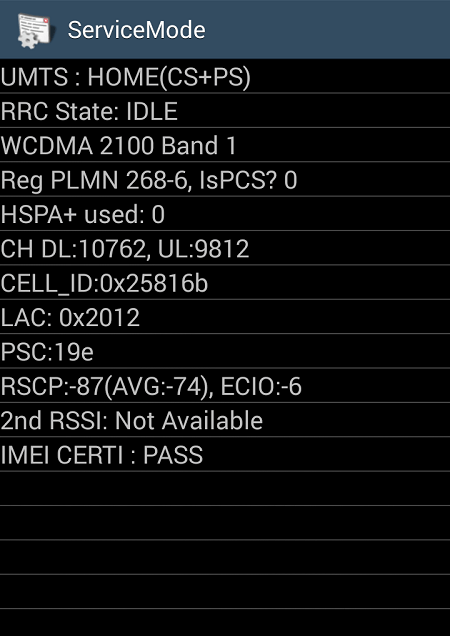
Как только появится опция Слайд для выключения, нажмите и удерживайте кнопку «Домой» вместо скольжения. Теперь вы увидите мощность сети в децибелах в строке состояния вашего iPhone.
Скрыть свой идентификатор вызывающего абонента
*31#номер мобильного телефона
Возможно, на ваш iPhone поступило много звонков с неизвестным или отсутствующим идентификатором вызывающего абонента; никогда не задумывались, как это возможно? Немногие операторы поддерживают скрытие идентификатора вызывающего абонента, что позволяет пользователям совершать анонимные звонки.
Вы также можете скрыть свой идентификатор вызывающего абонента с помощью кода, которым мы поделились, но единственным условием является то, что ваш оператор связи должен поддерживать эту функцию. Мы также поделились кодами для разных стран; введите код на номеронабирателе, а затем номер, который вы хотите позвонить.
| Страна | Код |
|---|---|
| Канада | #31# |
| Франция | #31# |
| Греция | #31# |
| Дания | #31# |
| Аргентина | #31# |
| Албания | #31# |
| Австралия | 1831 |
| Германия | *31# или #31# |
| Исландия | *31* |
| Гонконг | 133 |
Если ваш оператор поддерживает скрытие идентификатора вызывающего абонента, ваш идентификатор вызывающего абонента будет скрыт или показан как «Неизвестный». телефон, он идет на номер сервера или SMS-центра. Вы можете получить этот номер SMS-центра с помощью этого кода.
телефон, он идет на номер сервера или SMS-центра. Вы можете получить этот номер SMS-центра с помощью этого кода.
Чтобы проверить номер SMS-центра на вашем iPhone, откройте номеронабиратель, введите код, которым мы поделились, и нажмите кнопку вызова.
Проверка состояния ожидания вызова
*#43#
Вам необходимо использовать этот секретный код, если вы сомневаетесь, включено или отключено ожидание вызова на вашем iPhone.
Просто откройте номеронабиратель iPhone, введите код и нажмите кнопку вызова. Вы можете увидеть, включено или отключено ожидание вызова на вашем iPhone.
Включить/выключить ожидание вызова
*43# (Включить) #43# (Отключить)
После проверки состояния ожидания вызова вы можете включить или отключить его в соответствии со своими предпочтениями. Вам нужно ввести * 43 # на номеронабирателе вашего iPhone, чтобы позволить вызову ждать.
Если вы хотите отключить ожидание вызова на вашем iPhone, вам нужно открыть номеронабиратель, ввести #43# и нажать кнопку вызова. Это в конечном итоге отключит ожидание вызова.
Проверить статус запрета вызовов
*#33#
Если вам интересно, почему на ваш iPhone не поступают звонки, вам необходимо проверить статус запрета вызовов. Запрет вызовов — это функция, которая блокирует как входящие, так и исходящие вызовы для незнакомых людей.
Если включен запрет вызовов, ваш iPhone не будет принимать звонки, независимо от того, насколько хороша ваша сеть. Чтобы проверить статус запрета вызовов на вашем iPhone, откройте номеронабиратель, введите код, которым мы поделились, и нажмите кнопку «Вызов».
Включить или отключить запрет вызовов на iPhone
*33*pin# (Включить) #33*pin# (Отключить)
Вы можете включить запрет вызовов на своем iPhone, если вы находитесь в отпуске и не хотите, чтобы кто-либо связывался с вами. Введите *33*pin# (замените «pin» на PIN-код вашей SIM-карты), чтобы включить запрет вызовов. После этого нажмите на кнопку вызова.
Введите *33*pin# (замените «pin» на PIN-код вашей SIM-карты), чтобы включить запрет вызовов. После этого нажмите на кнопку вызова.
Чтобы отключить функцию запрета вызовов, введите #33*пин-код вашей SIM-карты# и нажмите кнопку вызова.
Проверить состояние переадресации вызовов
*#21#
Переадресация звонков — это функция, позволяющая перенаправлять входящие звонки на другой номер. Это отличная функция, и многие пользователи включают ее для предотвращения помех.
Существует секретный код, который отображает текущий статус переадресации вызова. Просто откройте номеронабиратель вашего iPhone, введите код, которым мы поделились, и нажмите кнопку вызова. Это отобразит статус переадресации вызовов вашего iPhone.
Переадресация вызовов на другой номер
*21номер телефона#
Этот код является частью USSD-кода переадресации. Если вы хотите переадресовывать вызовы на другой номер, вам нужно открыть номеронабиратель вашего iPhone, ввести *21номер телефона# и нажать кнопку вызова.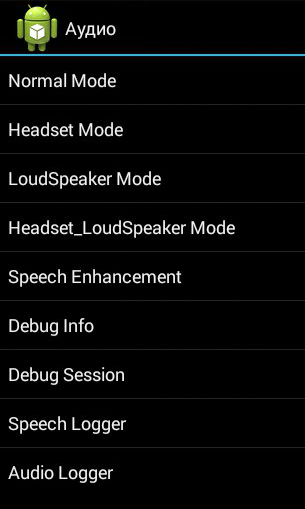
Замените «номер телефона» на номер, на который вы хотите, чтобы ваши звонки переадресовывались.
Включение или отключение переадресации вызовов
*21#
Если вы хотите включить или отключить функцию переадресации вызовов, вам необходимо открыть номеронабиратель, ввести *21# и нажать кнопку вызова.
Если переадресация звонков не включена, код разрешит ее, а если она включена, этот секретный код отключит ее.
Check Call Line Presentation
*#30#
Call Line Presentation — это служба, отвечающая за отображение номера телефона вызывающего абонента при поступлении входящего вызова на ваш iPhone.
Если представление линии вызова отключено, вы не будете видеть номер телефона, когда вам звонят. Вы можете подтвердить то же самое, используя код, которым мы поделились.
Показать свой номер мобильного телефона в идентификаторе вызывающего абонента
*82 (номер, на который вы звоните)
Если номер вашего мобильного телефона жестко заблокирован, вам необходимо использовать этот код перед номером, чтобы показать свой номер в идентификаторе вызывающего абонента .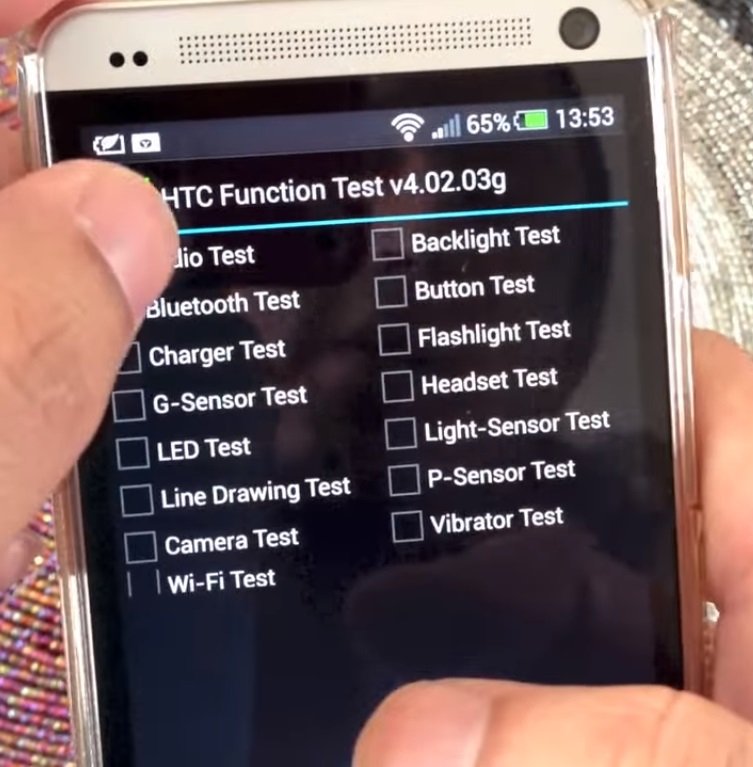
Итак, если ваши друзья не видят ваш номер на экране вызова, вам нужно использовать этот код, чтобы показать им свой номер или имя.
Получить информацию о местном дорожном движении
511
Хотя для устройств iOS доступно множество навигационных приложений, они бесполезны без подключения к Интернету.
Итак, если у вас нет подключения к Интернету и вы хотите проверить информацию о трафике, вы можете использовать этот код. Код показывает вам местную информацию о дорожном движении.
Просмотр номера IMEI
*#06#
Международный идентификационный номер мобильного оборудования (IMEI) — это уникальный номер для идентификации вашего iPhone в мобильной сети. В какой-то момент вам может понадобиться проверить номер IMEI вашего iPhone.
Вы можете использовать код USSD *#06#, чтобы проверить номер IMEI вашего iPhone. Не только на iPhone, вы также можете использовать USSD-код *#06#, чтобы проверить номер IMEI практически любого вашего телефона.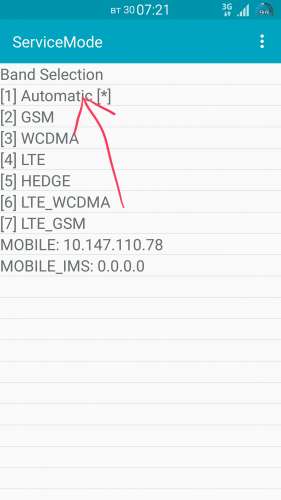
Другие секретные коды iPhone:
*5005*25371# — Используйте его, чтобы проверить, работает ли система оповещения. *5005*25370# - отключает систему оповещения *3282# - Показывает использование информации info. *#61# - показывает количество пропущенных вызовов *646# (постоплата) — показывает количество доступных минут для звонков. *225# (постоплата) - показывает баланс счета *777# (Предоплата) - показывает доступный баланс.
Если у вас есть смартфон Android, вы можете проверить лучших секретных кодов Android . Выше приведены лучшие секретных кодов iPhone . Сообщите нам, если вы используете какие-либо другие коды USSD на своем iPhone.
iPhone СЕКРЕТНОЕ меню, которое стоит проверить! Это НАМНОГО облегчит жизнь
Главная
Как
Секретное меню iPhone, которое вы должны проверить! Это сделает жизнь НАМНОГО проще
Секретное меню iPhone: в iOS 15 на поддерживаемых iPhone есть быстрые действия, которые предлагают несколько ярлыков функций почти для всех приложений.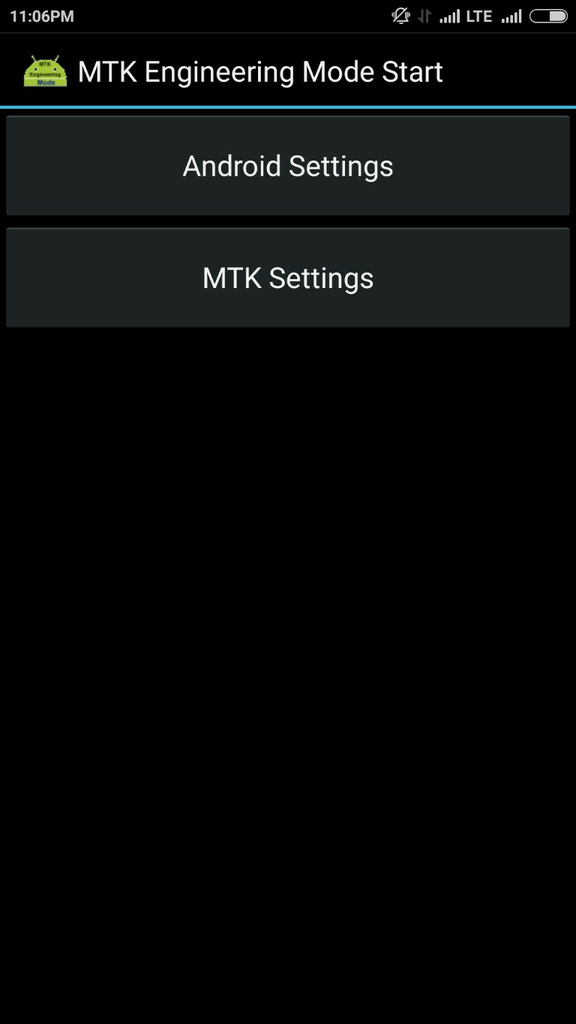 Вот как их использовать.
Вот как их использовать.
На главном экране вашего iPhone скрывается СЕКРЕТНОЕ меню, и, скорее всего, вы никогда его не видели; или видел это, но никогда не заботился об этом. Оказывается, это меню может сделать вашу жизнь на iPhone немного проще. Если вы любите использовать свой iPhone каждый день и хотите узнать о новых способах облегчить жизнь, вы читаете нужную статью. Эта отличная функция доступна на всех iPhone, работающих на iOS 15, и даже на некоторых более старых версиях iOS. В этом контексте мы расскажем о процессе для iPhone 13, но более старые модели также имеют право на эту функцию, включая новый iPhone SE 2022 года.
Эта функция называется «Быстрые действия» и была представлена пару лет назад с обновлением iOS, когда Apple перестала внедрять функцию 3D Touch в свои iPhone. Быстрые действия — это, по сути, долгое нажатие на значок приложения, чтобы вызвать контекстные ярлыки из приложения. Теоретически это упрощает и ускоряет доступ к определенным функциям, таким как прямое открытие селфи-камеры или прямое открытие окна «Новый твит» в приложении Twitter.
Если вам интересно проверить эту функцию, читайте ниже.
iPhone SECRET Меню быстрых действий: как им пользоваться
Процесс очень прост. На самом деле вам даже не нужно включать какие-либо настройки или другой элемент.
Шаг 1: Просто разблокируйте iPhone и перейдите на главный экран.
Шаг 2: Затем вам нужно нажать и удерживать выбранное приложение и вуаля! Вы увидите меню быстрых действий.
Вот тут-то и начинается самое интересное. Для большинства приложений Apple, которые уже предварительно загружены на ваш iPhone, в меню «Быстрые действия» будут перечислены все функции. Например, длительное нажатие на приложение «Телефон» позволит вам «Создать новый контакт или найти его, просмотреть последний вызов». Точно так же долгое нажатие на приложение «Камера» позволит вам напрямую открыть переднюю камеру, сделать портретную фотографию или записать видео. Для каждого приложения Apple вы найдете те или иные ярлыки, перечисленные в этих меню.
Для сторонних приложений это отличается. Например, в Google Фото вы получите возможность освободить место или создать общий альбом. Приложение LinkedIn позволяет сканировать QR-код, отправлять новое сообщение и т. д. Приложение Paytm позволит вам отправлять деньги или проверять баланс и историю из самого этого меню.
Для приложений, которым не нужно меню быстрых действий, они будут предлагать только три варианта: удалить приложение, поделиться приложением или изменить домашний экран. И это касается большинства локальных приложений или тех, которые появились недавно.
Обратите внимание, что длительное нажатие должно быть сделано на значке приложения; выполнение этого на пустом рабочем столе отправит домашний экран в режим редактирования домашнего экрана «покачивание-покачивание».
Следите за последними техническими новостями и обзорами HT Tech, а также следите за нами
в Twitter, Facebook, Google News и Instagram. Для наших последних видео,
подписывайтесь на наш канал на YouTube.
Дата первой публикации: 29 апреля, 12:36 IST
Метки:
ios 15
НАЧАЛО СЛЕДУЮЩЕЙ СТАТЬИ
Советы и подсказки
Используете iOS 16 на своем iPhone? Попробуйте этот УДИВИТЕЛЬНЫЙ трюк с тактильной клавиатурой прямо сейчас
Не хотите, чтобы ваш iPhone 14 Pro был всегда включен? Выключите его, вот шаги
Трюк со скриншотами iPhone: Хотите нарисовать на них ИДЕАЛЬНЫЕ фигуры пальцем?
Избавьтесь от хлопот, вот как снять защиту паролем с файла PDF – краткое руководство
Отправка анимированных эффектов в сообщения на iPhone; вот как
Выбор редакции
Обзор Realme GT Neo 3T
: мощное дежавю
Обзор
iQOO Z6 Lite 5G: новый взгляд на бюджетные телефоны
iPhone 14 Pro Max против Samsung Galaxy Z Fold 4: менее чем за рупий. 2 лакха, какой выбрать?
2 лакха, какой выбрать?
Обзор HP Omen 16 Intel: серьезная игровая машина
Обзор
Realme Watch 3 Pro: отличное сочетание фитнеса и функций в рамках бюджета
Актуальные истории
Войти через Google: что это такое и как это работает? И почему вы должны использовать это
Вау! У вас есть iPhone 12 и вы хотите iPhone 14? Купить телефон 79900 всего за 47900; вот как
Жизнь с iPhone 14 Pro Max Dynamic Island в течение одной недели: это что-то меняет?
Шок и трепет! Сумасшедший тест Apple Watch Ultra от YouTuber! Вы не поверите, что он сделал
Украсть сделку! Купите премиальный Samsung Galaxy S21 5G всего за 35749 на Amazon
Шокирующий ход! Глава Activision Compliance уходит в отставку перед Microsoft Deal
Подтверждено! Google Stadia закрывается! Рельеф для XBox, PS, Steam
Чему Disney может научить Microsoft в игровых войнах
Великая консолидация видеоигр только начинается
Очерняющие изображения женщин распространены в индустрии видеоигр; Прекратится ли сексистская позиция?
Эти 3 скрытых меню iPhone имеют так много секретных функций
Любой может использовать iPhone относительно быстро после того, как достанет его из коробки и настроит.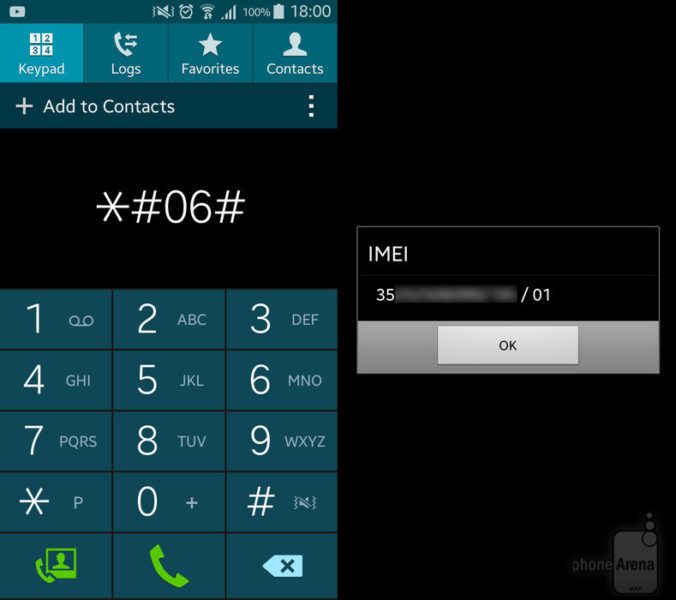 Основные функции сразу бросаются в глаза, а более продвинутые вы обнаружите по мере изучения операционной системы. А если вы хотите стать «профессионалом», вы можете изучить более продвинутые функции iPhone, которые позволят вам максимально использовать возможности телефона. Освоение скрытых сенсорных жестов iPhone, которые ускоряют взаимодействие с приложениями с помощью быстрых действий, — это один из приемов, который поможет вам стать более продвинутым пользователем iPhone.
Основные функции сразу бросаются в глаза, а более продвинутые вы обнаружите по мере изучения операционной системы. А если вы хотите стать «профессионалом», вы можете изучить более продвинутые функции iPhone, которые позволят вам максимально использовать возможности телефона. Освоение скрытых сенсорных жестов iPhone, которые ускоряют взаимодействие с приложениями с помощью быстрых действий, — это один из приемов, который поможет вам стать более продвинутым пользователем iPhone.
Далее мы покажем вам 3 скрытых меню iPhone, в которых есть множество замечательных функций. Это позволит вам выполнять действия быстрее, чем раньше, и сделает вашу жизнь проще. Мы рассмотрим Центр управления, Быстрые действия и Специальные возможности.
1. Как использовать и настраивать Пункт управления
Пункт управления — одна из самых важных областей вашего смартфона. Это панель с быстрыми переключателями и меню, которые позволяют обойти приложение «Настройки». Но это также область iPhone, о которой новые пользователи могут не знать.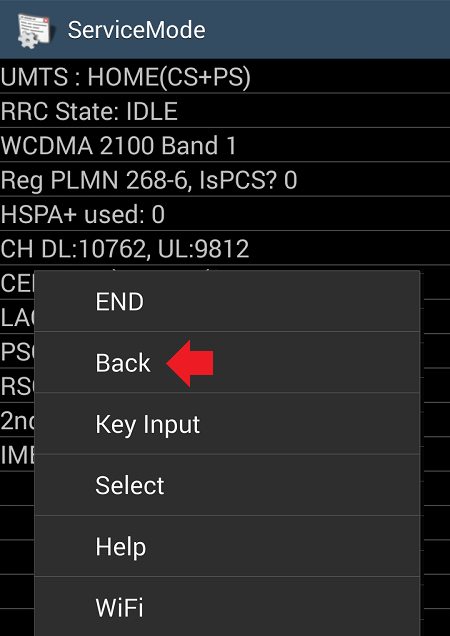 Даже некоторые давние пользователи не знают, что Центр управления скрывается на их iPhone 9.0003
Даже некоторые давние пользователи не знают, что Центр управления скрывается на их iPhone 9.0003
Чтобы открыть Центр управления , вам нужно провести пальцем вниз от верхнего правого угла iPhone с вырезом. Это дизайн iPhone, который используют большинство людей.
Но, как справедливо отмечает CNBC , некоторые пользователи могут по-прежнему использовать iPhone с кнопкой «Домой». На iPhone с кнопками «Домой» вам нужно провести вверх от нижней части экрана .
В любом случае Центр управления предварительно заполнен переключателями по умолчанию, что очень удобно. Вы можете регулировать громкость и яркость экрана, а также легко управлять беспроводным подключением. Это означает переключение между сотовой связью, Wi-Fi и Bluetooth. Кроме того, вы можете войти в режим полета отсюда.
Вверху также есть музыкальный проигрыватель и кнопки для фонарика, камеры, калькулятора и режима энергосбережения.
Самое лучшее в Центре управления то, что вы можете сделать его своим. Перейдите в Настройки , Центр управления , а затем нажмите + (знак плюс), чтобы добавить любые параметры, которые вы, возможно, захотите иметь на этой панели ярлыков. Нажмите – (знак минус), чтобы удалить те, которые вы не хотите там видеть.
Легко восхищаться всеми ярлыками, которые вы можете добавить в Пункт управления таким образом. Но загромождение слишком большим количеством опций может затруднить навигацию.
- Дополнительный совет: В Центре управления длительное нажатие на некоторые значки вызовет дополнительные меню с еще большим количеством элементов управления.
 Вот тут-то и появляется жест «Быстрые действия», функция iPhone, о которой мы поговорим в следующем разделе.
Вот тут-то и появляется жест «Быстрые действия», функция iPhone, о которой мы поговорим в следующем разделе.
Вам нужно знать о долгом нажатии
Прежде чем мы перейдем к Быстрым действиям , вам нужно привыкнуть к «долгому нажатию». Это означает касание и удерживание экрана до тех пор, пока вы не получите какую-то обратную связь от iPhone. Обычно это небольшая вибрация.
Вы уже привыкли нажимать и удерживать экран прямо с экрана блокировки, чтобы включить фонарик. Таким же образом можно получить доступ к камере.
- Дополнительный совет: В iOS 16 длительное нажатие в любом месте экрана блокировки позволит вам настроить количество экранов блокировки и их функциональность.
После вы разблокируете телефон, вы можете долго нажимать в любом месте экрана, чтобы вызвать виджеты.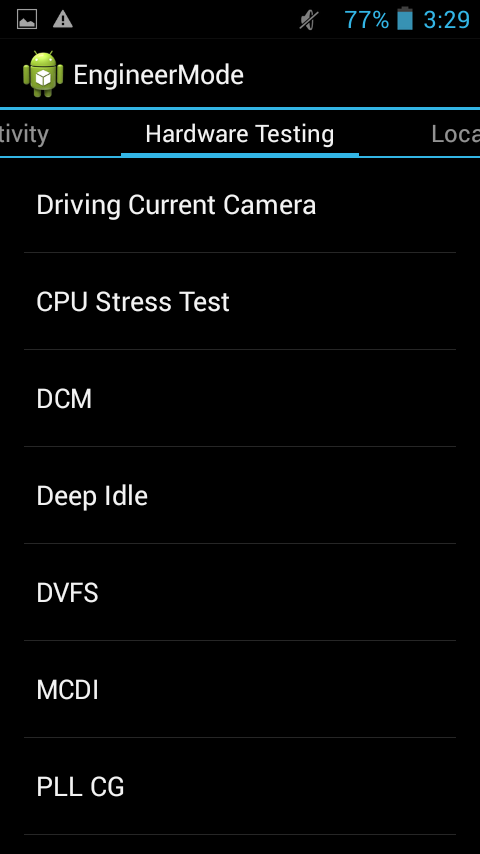 Как только приложения начнут покачиваться, ищите 9Знак 0005 + для добавления виджетов на экран.
Как только приложения начнут покачиваться, ищите 9Знак 0005 + для добавления виджетов на экран.
- Дополнительный совет: одним и тем же жестом можно изменить порядок приложений на экране и в папках. Просто перетащите их вокруг. Кроме того, вам нужно будет нажать и удерживать обои или приложение, чтобы удалить приложения с экрана. Просто нажмите знак – .
Но реальная полезность жеста длительного нажатия заключается в быстрых действиях.
2. Как использовать быстрые действия на iPhone
Длительное нажатие в приложении, и вы сможете получить доступ к меню приложения, не заходя в приложение. Это быстрые действия, которые мы ищем. И это то, что превратит вас в профессионального пользователя iPhone.
Одним из моих любимых быстрых действий является длительное нажатие на приложение Настройки . Это дает мне доступ к быстрым ярлыкам для Bluetooth , Wi-Fi , Сотовые данные и Аккумулятор .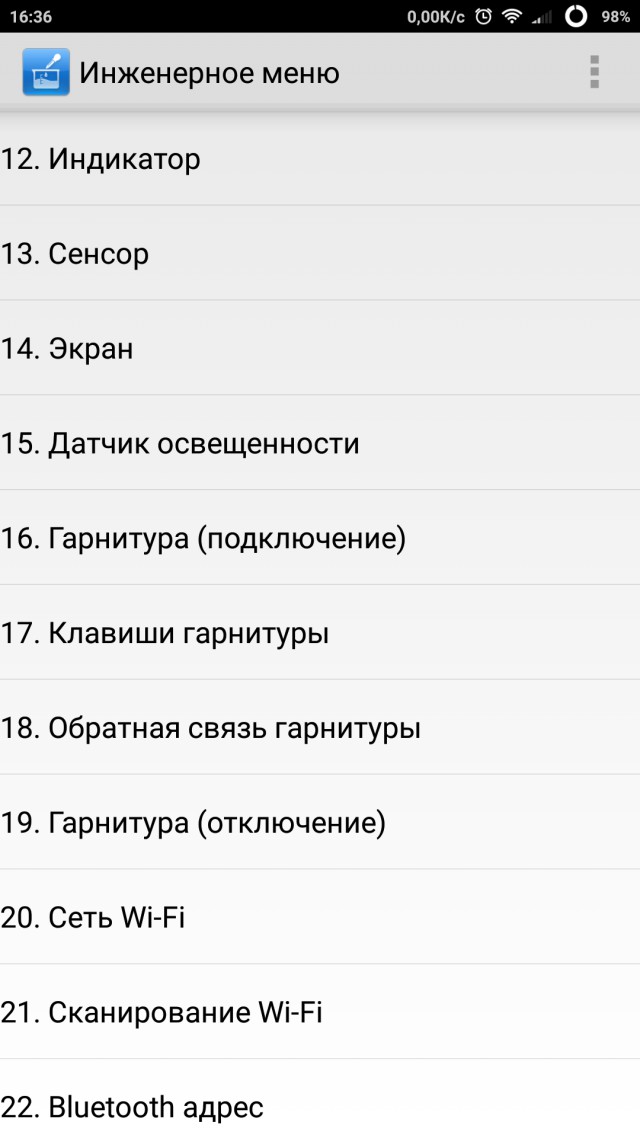
Точно так же приложение App Store имеет свои собственные ярлыки быстрого действия. Тот, который я использую больше всего, это Updates , что позволяет мне сэкономить время при проверке последних обновлений приложения.
Быстрые действия iPhone для приложения «Настройки». Источник изображения: Крис Смит, BGR
В приложении Notes есть элемент быстрых действий, который запускает сканирование документа прямо со значка приложения. А Быстрые действия приложения Camera позволяют снимать заранее определенные типы фотографий или видео, как показано ниже.
Быстрые действия iPhone для приложения «Камера». Источник изображения: Apple Inc.
Другими словами, во многих приложениях для iPhone по умолчанию доступны быстрые действия. Сторонние приложения также могут предлагать всевозможные полезные ярлыки.
Это не секретные функции приложения, недоступные больше нигде. Вы сможете управлять беспроводным подключением, проверять заряд батареи и узнавать, ждут ли вас обновления приложений, зайдя в приложения.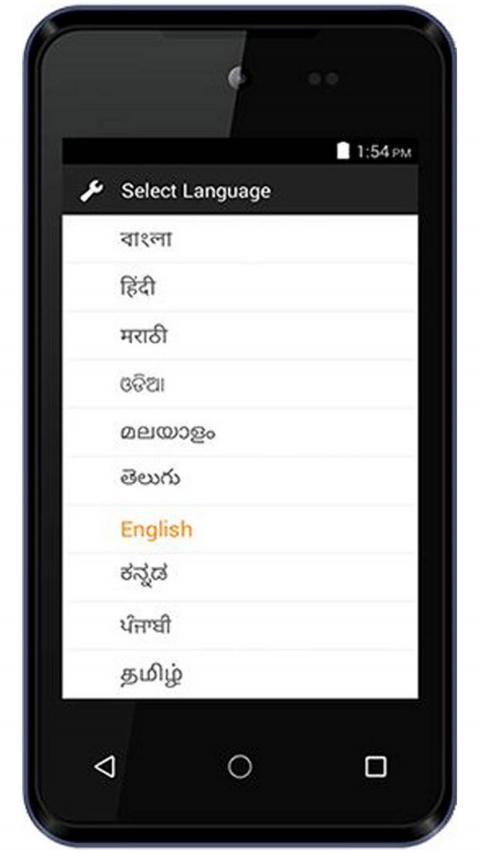 И вы можете сканировать документы, зайдя в приложение Notes.
И вы можете сканировать документы, зайдя в приложение Notes.
Эти скрытые меню сокращают время, которое вы тратите на навигацию по экранам, чтобы получить желаемую функциональность приложения.
Быстрые действия iPhone для приложения App Store. Источник изображения: Крис Смит, BGR
- Дополнительные советы: Если вы слишком долго задерживаетесь в приложении при длительном нажатии, вы выйдете за пределы меню быстрых действий, и приложения начнут покачиваться. iPhone подумает, что вы хотите переупорядочить/удалить приложения или добавить виджеты на экран. Если это произойдет, просто коснитесь любого пустого места на экране, чтобы начать заново.
- Долгое нажатие также работает внутри определенных приложений. Просто коснитесь, удерживайте и посмотрите, что произойдет.
Быстрые действия iPhone для приложения «Заметки». Источник изображения: Крис Смит, BGR
Имея все это в виду, не забудьте нажать и удерживать значки в Центре управления, чтобы вызвать скрытые меню.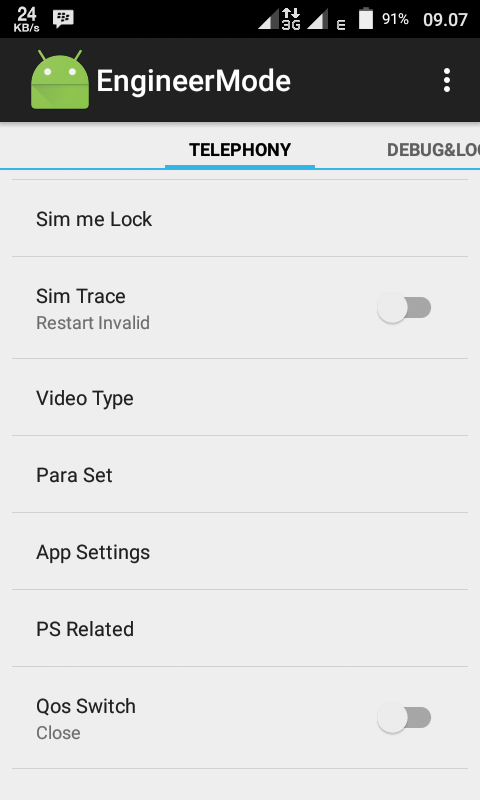
Дотянитесь до верхней части экрана с помощью Reachability
Мы много лет говорили о Reachability, жесте iPhone Accessibility , которым вы должны овладеть.
Проведите вниз по нижнему краю экрана. Или дважды нажмите кнопку Home на iPhone без Face ID. Этот простой жест позволит вам опустить экран и получить доступ к верхней половине одной рукой.
Вы можете перейти к Настройки , Доступность и Коснитесь , если она не включена. Найдите Reachability и включите его.
- Дополнительные советы: Вы можете комбинировать Reachability с другими жестами. Например, проведите пальцем вниз по экрану, чтобы опустить верхний край. Затем проведите пальцем вниз по правому углу, и вы откроете Центр управления.
- Аналогичным образом проведите пальцем вниз, чтобы опустить экран, а затем снова проведите пальцем от верхнего края, чтобы вызвать функцию универсального поиска iPhone.
 В iOS 16 у вас будет кнопка «Поиск» в нижней части экрана, которую вы можете нажать для этого жеста.
В iOS 16 у вас будет кнопка «Поиск» в нижней части экрана, которую вы можете нажать для этого жеста. - Наконец, вы можете использовать Reachability, чтобы опустить экран, а затем нажать и удерживать приложение, которое находится высоко на экране, чтобы инициировать быстрое действие. Или вы можете настроить виджет.
Reachability опускает экран iPhone. Источник изображения: Apple Inc.
3. Дополнительные функции специальных возможностей на iPhone
Хотя мы сосредоточились на доступности, чтобы объединить ее с быстрыми действиями и использованием Центра управления, вы также должны помнить о меню специальных возможностей iPhone .
Это третье скрытое меню, о котором вам нужно знать. Это меню «Настройки», которое часто упускают из виду, но оно содержит множество драгоценных камней, которые могут улучшить использование вашего iPhone.
Например, раздел Zoom позволяет управлять масштабированием на экране, что является обязательной функцией для некоторых пользователей iPhone. Размер дисплея и текста также может помочь улучшить читаемость текста на экране.
Размер дисплея и текста также может помочь улучшить читаемость текста на экране.
Меню Face ID & Attention — это еще одна скрытая настройка, которую вы должны посетить, чтобы включить Требовать внимания для функции Face ID .
Меню «Настройка для каждого приложения» позволит вам настроить параметры для определенных приложений, чтобы улучшить общее впечатление.
Это всего лишь несколько примеров, но вам определенно стоит воспользоваться меню Специальные возможности , чтобы открыть для себя несколько полезных функций iPhone, которые должны улучшить ваше общее впечатление.
Больше охвата iPhone: Чтобы узнать больше новостей об iPhone, посетите наше руководство по iPhone 14 .
250 лучших секретных кодов и хаков для iPhone, которые изменят вашу жизнь вибрация, датчик, камера, динамик, сенсорный экран, дисплей, сброс настроек iPhone, проверка оборудования, сброс батареи и инженерный режим iPhone.
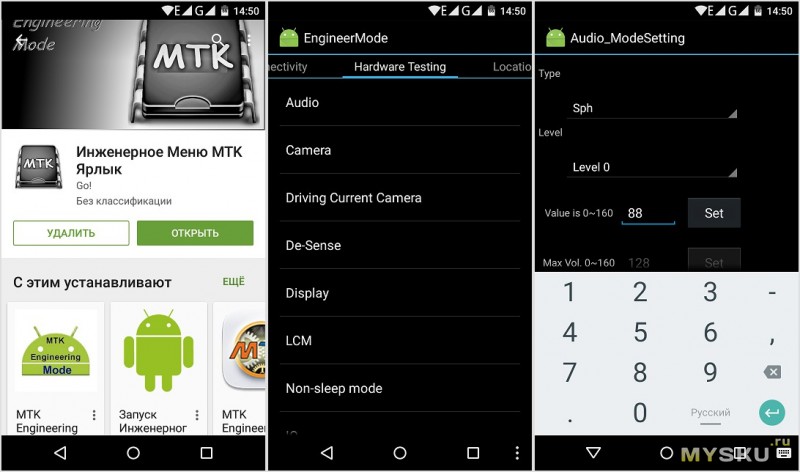 Эти коды iPhone также используются для проверки моделей iPhone, оригинальных или поддельных iPhone, выполнения функциональных тестов, проверки надежности сети, кодов экстренного набора номера для вызова, переадресации вызовов, других взломов вызовов и открытия других служебных меню на вашем устройстве с использованием iOS 14 и более поздних версий, как как и во всех предыдущих версиях iOS.
Эти коды iPhone также используются для проверки моделей iPhone, оригинальных или поддельных iPhone, выполнения функциональных тестов, проверки надежности сети, кодов экстренного набора номера для вызова, переадресации вызовов, других взломов вызовов и открытия других служебных меню на вашем устройстве с использованием iOS 14 и более поздних версий, как как и во всех предыдущих версиях iOS.
В этой статье мы также обсудили, как разблокировать iPhone с помощью экрана экстренного вызова.
Вы можете использовать эти « скрытых кодов и трюков для iPhone » и сэкономить много времени, вручную выбрав каждую функцию внутри iPhone.
Ну, речь идет о USSD Secret iPhone кодах и хитростях ; на самом деле, это принесет некоторую информацию при наборе номера с ваших смартфонов iOS.
Эти секретных кодов и взломов iPhone состоят из комбинации цифр и специальных символов, таких как * и #. Обычно все скрытые коды iPhone начинаются со звезды (*) и заканчиваются решеткой (#), чтобы разблокировать «9».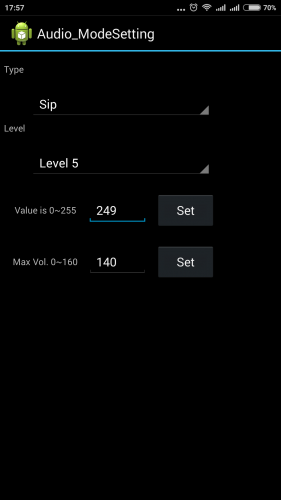 0005 скрытое меню iPhone ».
0005 скрытое меню iPhone ».
« у меня есть iPhone » подготовил список из более чем «300 кодов взлома iPhone и отдельную статью о секретных кодах и взломах T-Mobile или кодах дозвона, которые очень удобны в различных видах устранения неполадок. Эти «Секретные трюки с iPhone» являются подлинными и случайно протестированы на iPhone 12, iPhone 12 mini, iPhone 12 Pro, iPhone 12, Pro Max, iPhone SE (2-го поколения), iPhone 11, iPhone 11 Pro, iPhone 11 Pro Max, iPhone XS. , iPhone XS Max, iPhone XR, iPhone X, iPhone 8, iPhone 8 Plus, iPhone 7, iPhone 7 Plus, iPhone 6s и iPhone 6s Plus.
Эти « секретные коды для iPhone и взломы » почти универсальны для всех iPhone, iPad и iPod touch, использующих носители. Мы также включили « Sprint Dial Pad Codes » для условной и безусловной переадресации вызовов на нужный номер. Эти «Коды спринта для iPhone » также могут быть применимы для отключения переадресации вызовов.
Компьютерщики iPhone называют эти « чит-коды iPhone » с различными именами, такими как «коды скрытого меню iPhone», «коды фунта», «коды звездочки» и «коды доступа» и т.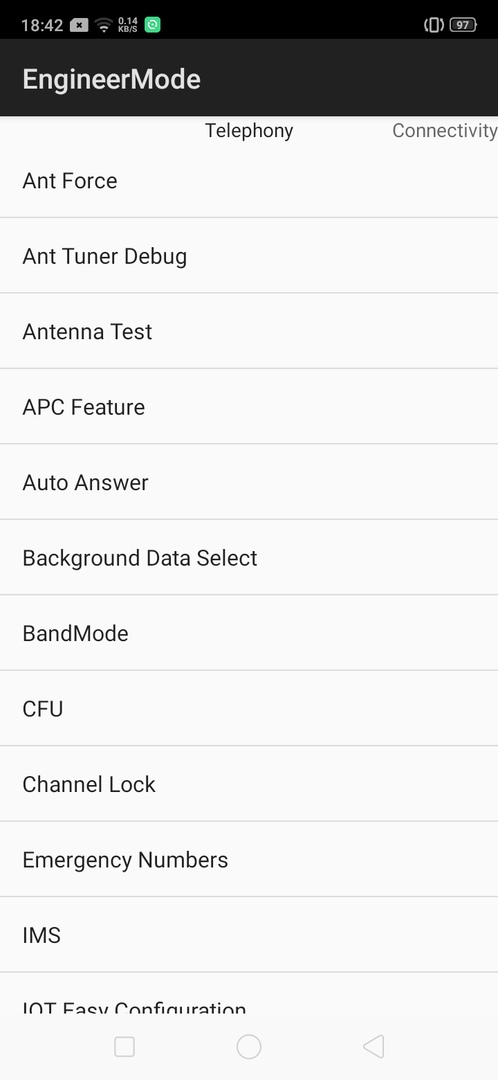 д., например, Вызов с iPhone переадресуется на секретный код : *21MobileNumber#.
д., например, Вызов с iPhone переадресуется на секретный код : *21MobileNumber#.
Мы также обсудим лучшие телефонные коды для iPhone Sprint, беспроводные секретные коды Verizon, коды набора номера AT & T и очень известные коды T-Mobile. Мы также включили в эту статью несколько новых секретных кодов iPhone 2022.
Все мы знаем, что все iPhone и iPad используют операционную систему iOS, которая отличается от операционной системы Android, поэтому iOS имеет другой набор секретных кодов, чем Android.
iPhone поддерживает GSM, CDMA и некоторые другие операторы связи, поэтому вы можете столкнуться с некоторыми трудностями при применении этих «чит-кодов для iPhone». Тем не менее, эти коды скрытого меню iPhone и хитрости будут работать практически с каждой моделью iPhone и iPad.
Начнем с самого первого из «Чит-кодов для iPhone», который также работает на iOS 16 и всех предыдущих версиях.
Предупреждение : Хотя мы протестировали все следующие коды, они работают хорошо, но вы должны сделать резервную копию своего iPhone с помощью iTunes и iCloud. Если что-то пойдет не так, вот как принудительно перезагрузить iPhone (все iPhone) и как выполнить полную перезагрузку iPhone 9.0003
Если что-то пойдет не так, вот как принудительно перезагрузить iPhone (все iPhone) и как выполнить полную перезагрузку iPhone 9.0003
INSIDE ARTICLE
iPhone Secret Codes and Hacks Overview
Here’s a quick review of the most used iPhone Secret Codes and Hacks
* 67# 900#платно)| iPhone Hidden Code | Functionality | ||
|---|---|---|---|
| *3001#12345# * | Полевой режим на iPhone, который сохраняет личные настройки iPhone и информацию о сотовой связи0078 | Enable Weather Alert System | |
| *5005*25370# | Disable the Test Alert System | ||
| *#511# | Get Traffic Information in your area | ||
| *#31#Mobile Number | Скрыть идентификатор вызывающего абонента на iPhone или скрыть свой номер телефона во время звонка | ||
| #31#номер телефона | Показать идентификатор вызывающего абонента на iPhone | ||
| ##002# | Секретный код для отключения переадресации вызовов | ||
| *3370# | Проверить режим EFR на iPhone для улучшения качества передачи голоса | Используется для проверки предоплаченного баланса SIM-карты.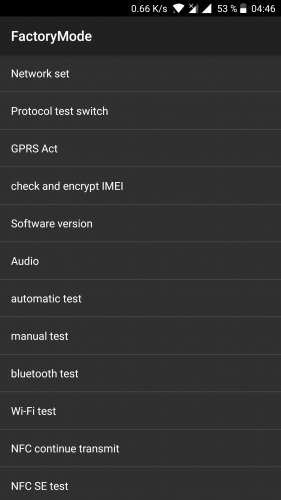 0078 0078 | |
| *331 * | Он использовался для Код за остановки: Запрос О коде блокировки для зарубежного заругания . Отставаные звонки | ||
| *# 43# | . IT показывает вызов для ожидания | ||
| *# 43# | . Показывает на вызов для ожидания для ожидания | ||
| *# 43# | . #33# | Используется для проверки панелей управления вызовами или проверки того, включена или отключена служба блокировки | |
| *#76# | Чтобы проверить, включена или отключена презентация подключенной линии0068 | *#21# | Используется для запроса Включение или отключение переадресации запросов, факса, смс и голоса, знаний, синхронизации, асинхронности, платного доступа и пакетного доступа. |
| *#61# | Проверить количество пропущенных вызовов | ||
| *#62# | Проверить номер переадресации вызова, когда на вашем iPhone нет услуги | ||
| Показывает оставшиеся Постоплатных минут | |||
| *225# ( Postpaid only) | To Check Postpaid SIM Balance | ||
| #31#Phone-Number+Call | It is used outgoing call anonymity of current call | ||
| *3282# | Проверка номера Пропущенные вызовы | ||
| *# 30# | Презентация вызовой линии | ||
| Служба замыкания для вызова iPhone | |||
| *# 33# | Calling Calling ).  0078 0078 | ||
| * 33 * | ПИН# Включить за исключением звонка | ||
| # 33 * | PIN# Отключить замена вызова в iPhone | ||
| . | Проверить статус iPhone Переадресация вызовов | ||
| *21# | Включить или отключить Переадресация вызовов | ||
| *21MobileNumber# | Переадресация вызовов на этот номер 8090 iPhone 90 3 | ||
| Call Waiting Service Codes | |||
| *#43# | Check Status | ||
| *43# | Enable Call Waiting | ||
| #43# | Disable Call Waiting | ||
| *# 5005*7672# | iPhone Проверить SMS-центр |
Примечание:* Мы не несем ответственности за любые повреждения вашего устройства. Тем не менее, все секретные коды iPhone из списка проверены случайным образом и у нас работают. Есть также некоторые конфиденциальные коды, которые могут повредить стабильности вашего телефона, поэтому используйте их с умом. 9 Секретный код сети также известен как «код сети » или «Код инженерного режима» , поскольку фактически используется для определения точного «мощности сигнала сети » в децибелах.
9 Секретный код сети также известен как «код сети » или «Код инженерного режима» , поскольку фактически используется для определения точного «мощности сигнала сети » в децибелах.
Вы все знаете 5 черных точек/полос в верхнем левом углу.
экрана вашего iPhone намеренно сообщает нам уровень сигнала. Чем больше
бары просто означают больше сигналов.
Наберите *3001#12345#* для « Настройка режима полевых испытаний » для iPhone, и он разблокирует все секретное меню iPhone и скрытые функции на вашем устройстве iOS.
После ввода кода полевых испытаний *3001#12345#* на клавиатуре и нажатия кнопки вызова вы попадете на страницу меню полевых испытаний iPhone, где вы найдете различные сведения о сети.
После входа в режим полевых испытаний просто:
Нажмите и удерживайте кнопку блокировки/питания, пока на экране телефона не появится надпись «Slide to Turn Off»
На экране «Slide to Turn Off» нажмите и удерживайте кнопку «Домой»
Готово; полосы сигнала сети заменяются уровнем сигнала сети в децибелах
Режим полевых испытаний — уровень сигнала в децибелах
Подождите несколько секунд, чтобы сеть успокоилась, а затем запишите уровень сигнала.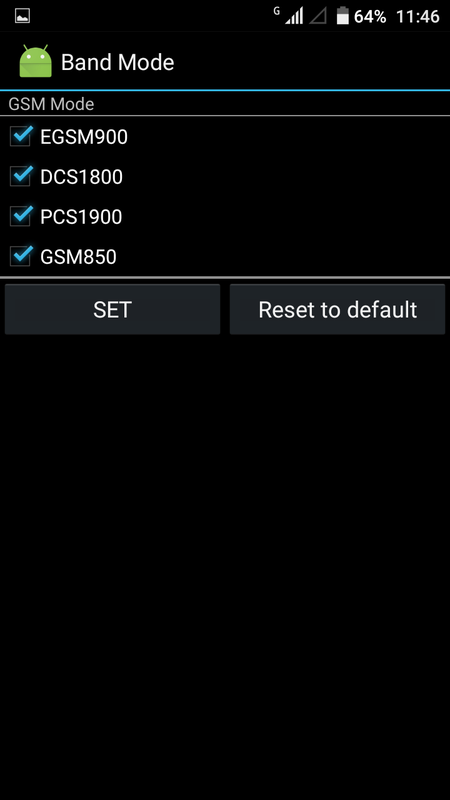
Чтобы отключить децибелы и вернуть обычные сетевые полосы на вашем iPhone, снова наберите «s ecret field test код трюка» и нажмите на верхний левый край, который говорит «Телефон», или вы можете просто нажать кнопку домой один раз.
Поведение наборов микросхем Qualcomm и наборов микросхем Intel
Приведенный выше код режима полевых испытаний работает с двумя наборами микросхем (Qualcomm и Intel) и охватывает устройства от iPhone 6 до iPhone 11 Pro Max, а также Verizon Wireless, Sprint, AT&T и T- Мобильный.
Давайте кратко рассмотрим настройку режима полевых испытаний на вашем
айфон.
Все iPhone поставляются со следующими двумя наборами микросхем и
это:
Чипсеты Qualcomm: обычно используется для Verizon
Беспроводные и мобильные телефоны Sprint
Наборы микросхем Intel: используется для AT&T и T-Mobile
Набор микросхем вашего телефона определяет, какое меню вы будете
получить в режиме полевых испытаний.
Итак, какой чипсет использует ваш телефон? Будь то Qualcomm, Intel или другие японские или международные компании, в приведенной ниже таблице вы узнаете все:
Как проверить модель iPhone?
| Телефон | Qualcomm | Intel | Другое |
|---|---|---|---|
| iPhone 11 Pro | A2160 | A2217 | A2215 |
| iPhone 11 Pro Max | A2161 | A2220 | A2218 |
| iPhone 11 | A2111 | A2223 | A2221 |
| iPhone XS | A1920, A2097 | A2099, A2100 | A2098 |
| iPhone XS Max | A1921, A2101, A2102 | A2103 | A2104 |
| iPhone X | A1865 | A1901 | A1902 |
| iPhone 8 | A1863 | A1905 | A1906 |
| iPhone 8 Plus | A1864 | A1897 | A1898 |
| iPhone 7 Plus | A1661 | A1784 | A1785 |
| iPhone 7 | A1660 | A1778 | A1779 |
| iPhone 6s | A1633 | A1688 | A1700 |
| iPhone 6s Plus | A1634 | A1687 | A1699 |
| iPhone 6 | A1549 | A1586 | A1589 |
| iPhone 6 Plus | A1522 | A1524 | A1593 |
| iPhone SE | A1723 | A1662 | A1724 |
| Телефон | Qualcomm | Intel | Другое |
Другие модели iPhone, не указанные выше
стол, их чипсет и номер модели. информацию можно узнать по их телефонам.
информацию можно узнать по их телефонам.
Итак, вам нужно найти номер детали вашего iPhone
Перейдите в «Настройки» >> «Основные» >> «О программе». Там вы можете ясно увидеть номер детали, указанный там. На самом деле номер детали соответствует номеру модели iPhone, который вы используете.
Если вы по-прежнему не можете найти номер своей модели, посетите веб-сайт Apple, чтобы определить модель вашего iPhone.
Как только вы найдете номер своей модели в приведенном выше списке, вы
быть в состоянии определить, что это набор микросхем Qualcomm или Intel, тогда вы знаете, какое меню
вы получите, когда перейдете в «Режим полевых испытаний».
Как я уже говорил ранее, Qualcomm используется для Verizon и Sprint, а Intel используется для AT&T и T-Mobile.
Секретный код iPhone для надежности сети — набор микросхем Qualcomm
Режим полевых испытаний iPhone с набором микросхем Qualcomm
Если у вас есть набор микросхем Qualcomm, просто:
Зайдите в телефон, наберите 3001#12345# и нажмите кнопку вызова на экране.
Вы войдете в « тестовое меню iPhone ».
Нажмите на 1xEV-DO, и искомое число децибел будет Rx AGC0.
Там вы увидите отрицательные числа, поэтому чем ближе вы подходите к нулю, тем больше число является лучшим сигналом.
В AGC0 измерение:
-7 0 Отличные сигналы
-70 до -85 Хорошие сигналы
-86 до -100 Удовлетворительные сигналы
-70 до -85 Хорошие сигналы
< -100 означает Плохой сигнал
-110 означает отсутствие сигналов
Где символ > означает большее, а < означает меньшее Чипсет Intel
Код режима полевого тестирования также одинаков для наборов микросхем Intel.
Просто введите *3001#12345#* и нажмите кнопку вызова, вы
войти в меню полевых испытаний.
На этот раз вы увидите немного другое меню.
Ну, нажмите на LTE и перейдите к Serving Cell Meas. Здесь
мы обсудим rsrp0
Сила сигнала в децибелах работает аналогично, но имеет немного другой диапазон.
> -90 означает отличные сигналы
от -90 до -105 означает хорошие сигналы
От -106 до -120 показывают хорошие сигналы
< -120 показывают плохие сигналы
При -125 у вас вообще не будет сигнала
Где символ > означает больше, а < означает меньше чем Режим полевых испытаний iPhone с набором микросхем Intel
После того, как вы заметили
уменьшите уровень сигнала в децибелах, нажмите кнопку «Домой», и вы выйдете
из меню полевых испытаний.
2.
Как проверить оригинальный iPhone?
Шорткод номера IMEI: *#06#
Как проверить оригинальный iPhone?
Таких прямых кодов для проверки подлинности iPhone не существует, однако необходимо выполнить некоторые процедуры для проверки подлинности iPhone или подделки.
Возможно, вы знаете об этом сокращенном коде номера IMEI: *#06#, не так ли? Для людей, незнакомых с этим кодом, все смартфоны имеют жестко закодированный уникальный идентификационный номер, который называется серийным номером.
К “ проверить оригинальный iPhone ”Наберите *#06# USSD-код с вашего iPhone, и он покажет вам серийный номер и номер IMEI вашего телефона. Секретный код iPhone для номера IMEI
Теперь, , как проверить iPhone, является ли он оригинальным или поддельным ? Просто следуйте инструкциям ниже:
- Перейдите на сайт службы поддержки Apple. Техническая поддержка
- Ремонт и сервисное обслуживание
- Чтобы разблокировать iPhone с помощью взлома экстренных вызовов, зависит от текущей версии iOS на устройстве.
- Трюк не работает на iOS 14 и более поздних версиях. Но если вы используете более старую версию iOS, вот как разблокировать отключенный iPhone с помощью экрана экстренного вызова
- . Разблокируйте свой iPhone с помощью ползунка, выведите его на экран блокировки паролем и введите неправильный пароль.
- Теперь нажмите «Отмена» на экране кода доступа iPhone и снова проведите пальцем, чтобы разблокировать, затем нажмите «Экстренный вызов».
- Удерживайте нажатой кнопку питания, пока на экране не появится надпись «Передвиньте, чтобы выключить». затем снова нажмите «Отмена».
- Верхняя панель задач станет светло-синей. Теперь наберите номер службы экстренной помощи 112 или 911, затем нажмите «Экстренный вызов» и снова немедленно нажмите «Отменить». Теперь нажмите боковую кнопку, чтобы выключить экран.

- Нажмите кнопку «Домой» или «Питание», чтобы включить iPhone, затем сдвиньте ее, чтобы разблокировать.
- Удерживайте боковую кнопку/кнопку питания в течение 3 секунд и коснитесь «Экстренный вызов», прежде чем появится надпись «Передвиньте, чтобы выключить». Ваш iPhone должен быть разблокирован сейчас.
- Находясь на странице полевых испытаний, удерживайте кнопку блокировки/питания, пока не появится экран выключения и перезагрузки.
- Тогда убери руку с кнопки питания.
- Нажмите кнопку «Домой» или нажмите кнопку «Телефон» в левом верхнем углу окна страницы полевых испытаний.
Если покупка действительна, вы увидите кружок с зеленой галочкой, который показывает, что купленный iPhone является оригинальным .
3.
Скрыть идентификатор вызывающего абонента
Все операторы связи: *67Mobile_Number
(код действителен для США)
T-Mobile (альтернативный вариант): #31# Mobile_Number
Если у вас есть iPhone, разблокированный оператором, или оператор,
поддерживает «скрытие вашего идентификатора вызывающего абонента», тогда вы можете использовать этот секретный идентификатор вызывающего абонента
код, чтобы скрыть вашу личность/номер при звонке.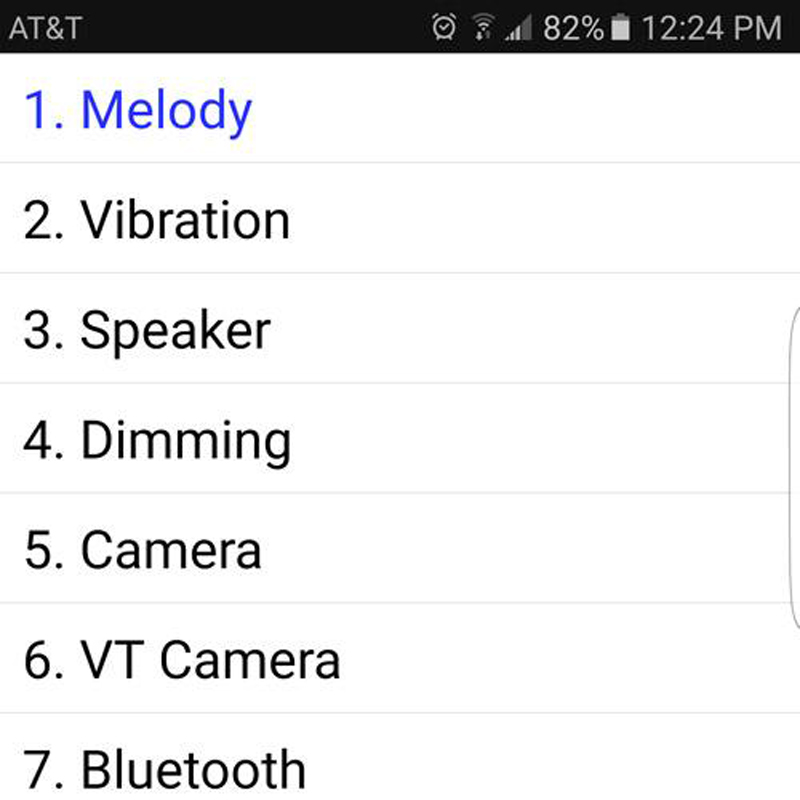
Ваш идентификатор будет отображаться как «Неизвестно» или «Нет идентификатора вызывающего абонента» или
«Частный номер»
Просто напишите USSD-код вместе с номером мобильного телефона, на который вы звоните, и нажмите кнопку вызова. Это временно деактивирует идентификатор вызывающего абонента. С другой стороны, вызов будет анонимным и покажет «Частный номер», потому что он заблокирован.
Приведенный выше USSD-код временно действует при звонках юридическим и физическим лицам. Однако ваш номер не может быть заблокирован при звонке на бесплатный номер или в службы экстренного вызова.
Если вы хотите навсегда скрыть свою личность, просто позвоните
своего оператора мобильной связи и попросите заблокировать линию. Как только ваш запрос будет одобрен,
Ваш номер телефона никогда не появится, независимо от того, кому вы звоните.
Код для звонка вашему оператору мобильной связи может различаться, но в службу поддержки клиентов в США обычно можно позвонить по телефону 611. Секретный код iPhone — скрыть идентификатор вызывающего абонента
Секретный код iPhone — скрыть идентификатор вызывающего абонента
Вот список кодов, которые работают в разных странах:
Телефонные коды iPhone
| Country | Code | |
|---|---|---|
| Albania: | #31# (cell phones) | |
| Argentina: | #31# | |
| Australia: | 1831 | |
| Denmark : | #31# | |
| Canada: | #31# | |
| France: | #31# | |
| Germany: | *31# or #31# | |
| Greece: | # 31 # | |
| Гонконг: | 133 | |
| Исландия: | * 31 * | |
| Индия: | # 310078 | |
| Индия: | # 310078 | |
| Индия: | # 310078 | |
| Индия: | . Israel: | #31# |
| Italy: | #31# | |
| Japan: | 184 | |
| New Zealand: | 197 | |
| NEPAL: | *9# | |
| North America: | #31# or *67 | |
| Netherlands: | *31* or #31# | |
| Pakistan: | *32# | |
| Romania: | *31 * | |
| South Africa | *31* | |
| South Africa | #31# | |
| South Korea: | *23 or *23# | |
| Spain | #31# | |
| Швеция | # 31# | |
| Швейцария стационарной линии: | *31# | |
| Швейцария Мобил: | # 31# | |
| Объединенной Королевский *67 T-Mobile: # 31 # | ||
| Страна | Код |
4.
 Show Calder ID
Show Calder ID
All-Careriers: 2 Мобильный.0006
T-Mobile (альтернативный вариант): *31#XXXXXXXXXX
Если вы временно хотите отобразить свой номер мобильного телефона с
личного номера, вы можете набрать *82 перед тем, как набрать номер, по которому вы звоните.
Вы также можете настроить параметры iPhone, чтобы скрыть и показать
идентификатор вызывающего абонента.
Эта функция доступна не для всех операторов мобильной связи, но для большинства.0003
Нажмите «Показать мой идентификатор вызывающего абонента»
Используйте тумблер, чтобы «показать или скрыть свой номер»
Примечание*. Эта функция недоступна в Verizon Wireless.
5.
Проверить SMS-центр
Короткий код: *#5005*7672#
Все текстовые сообщения (SMS или MMS, не iMessages), отправленные с ваших iPhone, сначала отправляются на сервер оператора, который обычно известный как «Центр службы коротких сообщений» (SMSC). Центр SMSC имеет каталог всех номеров с их операторами связи и действует как почтальон. Получив от вас текстовое сообщение, он отправляет его на нужный номер назначения.
Центр SMSC имеет каталог всех номеров с их операторами связи и действует как почтальон. Получив от вас текстовое сообщение, он отправляет его на нужный номер назначения.
Скрытый код iPhone для проверки SMS-центра вашего оператора
Если вы столкнулись с некоторыми проблемами, связанными с SMS-сообщениями, которые не доходят до нужного адресата, то это лучший способ проверить номер центра SMSC.
Чтобы сбросить номер SMS-центра iPhone , наберите на iPhone *#5005*7672# секретный код и нажмите зеленую кнопку вызова. Это полезно при устранении неполадок с исходящими текстовыми сообщениями от вашего оператора.
6.
Включить тестовые аварийные оповещения
Код экстренного набора iPhone: *5005*25371#
Тестовые экстренные оповещения iPhone работают только с планом беспроводной связи или с SIM-картой, выпущенной оператором связи в США. Эти оповещения помогут вам подготовиться к любым будущим настоящим чрезвычайным ситуациям.
По умолчанию аварийные тестовые оповещения отключены, поэтому вам необходимо вручную активировать их через «Коды экстренного набора iPhone».
Просто наберите « Секретный код iPhone для экстренного вызова », *5005*25371#» со своего телефона и нажмите кнопку вызова, вы услышите громкий сигнал. Так что не заморачивайтесь, это всего лишь тест. Всякий раз, когда происходит реальная экстренная забастовка со стороны правительства, вы получите такое же предупреждение.
Отключение тестовых аварийных оповещений
Код аварийного набора iPhone для отключения оповещений: *5005*25370#
Вы можете легко отключить тестовые оповещения, набрав код доступа *5005*950306#, и вы больше не будете получать любые экстренные оповещения в будущем.
Секретные коды iPhone и трюк для отключения аварийного оповещения
7. Позвоните в службу каталогов
Секретный код iPhone: 411 (платно)
Все операторы связи имеют собственную службу справочной службы с действующим оператором, которая поможет вам в различных целях.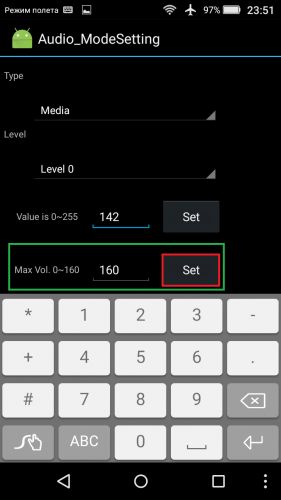 Просто наберите 411 со своего iPhone и получите обновленную информацию (получите список каталогов в текстовом сообщении) от живого оператора о чьем-то номере телефона, адресе и том, чем он занимается.
Просто наберите 411 со своего iPhone и получите обновленную информацию (получите список каталогов в текстовом сообщении) от живого оператора о чьем-то номере телефона, адресе и том, чем он занимается.
Вы также можете получить информацию о расписании последних киносеансов, маршрутах проезда, ближайшем ремонте автомобилей, лучших портных, врачах и механиках и многом другом.
Большинство операторов разрешают три запроса на вызов, в то время как AT&T разрешает только два. Служба 411 вовсе не бесплатна. С вас будет взиматься плата в размере 1,99 доллара США за каждый звонок на номер 411.
Код iPhone для помощи в телефонном справочнике
Мы предлагаем вам не тратить с трудом заработанные деньги, звоня оператору 411, вместо этого выполняйте поиск в реальном времени в Google, картах и Safari для самую последнюю и обновленную информацию относительно этой цели.
Для получения дополнительной информации о 411 и стоимости, связанной с каждым перевозчиком, посетите страницы поддержки для:
Sprint
T-Mobile
Verizon Wireless
8.
 Call Customer Service
Call Customer Service
Shortcode: 611
*611 на Werizon БЕСПЛАТНЫЙ
Calling Service Service Service. не стоит ни копейки. Это абсолютно бесплатно и соединяет вас с беспроводным обслуживанием клиентов.
Посетите каждого оператора, чтобы узнать, в какие часы вы можете поговорить с их сотрудником службы поддержки
Sprint
T-Mobile
Verizon
.
9.
Получить местную информацию о дорожном движении
Все операторы связи: 511
Вы любите путешествовать?
Вас могут заинтересовать некоторые места в вашем городе и состояние дорожного движения в них в США?
Обычно для этой цели вы используете Google Maps, SigAlert или Waze. Но если вы не получаете точную информацию о местном дорожном движении с помощью этих ресурсов, наберите 511 со своего iPhone и получите точную, точную и точную информацию о местном дорожном движении и сделайте свое путешествие более спокойным и приятным.
Примечание*: Sprint 511 НЕ работает в Алабаме, Арканзасе, Аляске, Коннектикуте, Делавэре, Монтане, Мичигане, Оклахоме и Северной Дакоте.
10.
Сколько данных вы использовали до сих пор
Проверьте код плана данных AT & T: *3282#
Проверьте код данных. Код Verizon: #3282
Избавьтесь от установки приложений оператора связи, чтобы узнать, сколько данных вы использовали и сколько данных осталось в выбранном вами плане. Просто наберите вышеуказанные скрытые коды, чтобы проверить полную статистику использования данных.
Код использования данных iPhone для At&T T-Mobile и Verizon
Набрав любой из приведенных выше секретных кодов на телефоне w.r.t. вашего оператора, вы получите автоматизированный голосовой ответ или текстовое сообщение, в котором будет указано общее использование данных для текущего плана в течение месяца.
Эта услуга сейчас недоступна в Sprint, в старые времена вам нужно было отправить текстовое сообщение на номер 1311, чтобы получить обновленную статистику использования данных.
11.
Присвойте себе уникальное имя для вызова
Услуга StarStarMe (платная): **me или **63
StarStarMe — это дополнительная услуга, предоставляемая вашим оператором связи при ежемесячной подписке. Сервис выдаст вам уникальное имя вместо вашего номера. Просто наберите **me или **63 со своего iPhone и подпишитесь на услугу.
Теперь выберите уникальный псевдоним вместо реального телефона.
количество.
Например, чтобы установить Hanna в качестве псевдонима, наберите **HANNA (**1234567), теперь ваши друзья и родственники смогут звонить вам по этому номеру вместо набора 10-значного номера.
12.
Режим EFR iPhone:
Код режима EFR iPhone: *3370#
Что такое режим EFR на iPhone?
EFR расшифровывается как Enhanced Full Rate и обеспечивает превосходное качество сети.
Если вы хотите включить режим EFR iPhone , то наберите секретный код *3370#.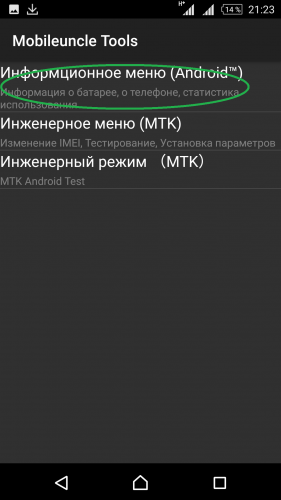 Вы получите лучшее качество голоса/данных на вашем iPhone.
Вы получите лучшее качество голоса/данных на вашем iPhone.
iPhone в режиме EFR потребляет столько же батареи, сколько и обычно. Так почему бы тебе не набрать Секретный код EFR для активации режима EFR на вашем iPhone?
13.
Код теста сенсорного экрана iPhone
К сожалению, нет « Код теста сенсорного экрана iPhone », но
Вам необходимо выполнить « Тест экрана iPhone » вручную, включив 3D или Haptic Touch.
Вот как вы можете « протестировать сенсорный экран вашего iPhone » вручную, включив чувствительность 3D или Haptic Touch:
Настройка iPhone 3D и Haptic Touch
Нажмите «Настройки» и выберите «Универсальный доступ»
Нажмите «Touch», затем нажмите «3D и Haptic Touch»
Включите функцию
Используйте ползунок, чтобы выбрать уровень чувствительности
iPhone с Haptic Touch:
iPhone 11, iPhone 11 Pro , iPhone 11 Pro Max и iPhone XR
iPhone с поддержкой 3D Touch:
iPhone 6s, iPhone 6s Plus, iPhone 7, iPhone 7 Plus, iPhone 8, iPhone 8 Plus, iPhone X, iPhone XS и iPhone XS Макс.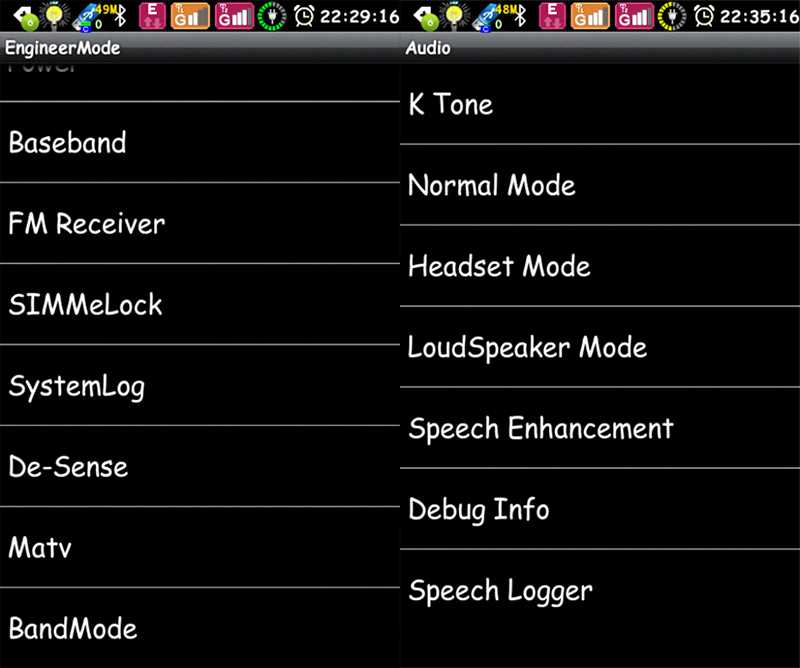
14.
Код проверки возраста iPhone — сколько лет моему iPhone
К сожалению, Apple еще не предоставила код проверки возраста iPhone
. Поэтому вам придется проверять возраст вашего iPhone вручную.
Это полезно, когда вы пытаетесь купить подержанный iPhone или продать свой смартфон.
Наберите *#06#, чтобы проверить номер IMEI
Откройте раздел «Обслуживание и поддержка Apple» или перейдите на страницу проверки IMEI iPhone без гарантии и введите серийный номер вашего iPhone.
Подождите несколько секунд, вы увидите точный возраст iPhone на странице результатов.
15.
Установите приложение Test M для различных диагностических тестов iPhone. затем установите бесплатное приложение « Test M app », которое может запускать « режим диагностики iPhone » для сенсорного экрана , звуковой тест , тест микрофона , Проверка дисплея , Проверка камеры , Проверка датчиков , « Прочность сети , подключение и другие Проверка оборудования iPhone .
Приложение также предлагает найти в нем вариант ремонта. Весь « Диагностический тест iPhone » займет у вас примерно 4 минуты и подготовит результат для проблем, если таковые имеются.
После установки приложения Test M откройте его, следуйте инструкциям на экране и нажмите «Начать», чтобы войти в «режим диагностики iPhone». Вы также можете выбрать различные тесты из «приложения меню диагностики iPhone» и «Test M».
Приложение Test M для iPhone-Diagnostic Tools
Оно может выполнять следующие диагностические тесты iPhone.
Тест датчика iPhone
Тест сенсорного экрана iPhone
Тест дисплея iPhone
Тест iPhone 3D Touch
Тест датчика приближения iPhone
Различные тесты подключения iPhone, такие как тесты Wi-Fi, Bluetooth, GPS и сотовой связи
Тест движения3
Проверка наушников, разговорного динамика, динамика и микрофона
Различные тесты движения
Различное оборудование, включая кнопки, зарядное устройство, вибрацию, сенсорный идентификатор и тест датчика освещенности
Тесты передней камеры, задней камеры и светодиодной вспышки
Просто скачайте приложение и проведите все диагностические тесты iPhone бесплатно.
16.
Переадресация звонков – Sprint – Verizon Wireless – T-Mobile и AT&T Mobile
Вы можете переадресовывать свои телефонные звонки на другой номер телефона, в
случае, если вы заняты и не можете немедленно принять вызов.
Sprint, T-Mobile и Verizon Wireless имеют собственный способ обработки переадресации вызовов. Однако эти « скрытые коды для переадресации звонков » можно использовать для переадресации входящих голосовых вызовов на другой номер телефона по вашему выбору.
Коды переадресации вызовов — Sprint (мобильное устройство)
.
| Sprint Secret Codes | Включение/Отключение вызовов | ||||||||||||||||||||||||||||||||||||||||||||||||||||||||||||||||||||||||||||||||||||||||||||||||||||||||||||||||||||||||||||||||||||||||||||||||||||||||||||||||||||||||||||||||||||||||||||||||||||||||||||||||||||||||||||||||||||||||||||||||||||||||||||||||||||||||||||||||||||||||||||||||||||||||||||||||||||||||||||||||||||||||||||||||||||||||||||||||||||||||||||||||||||||||||||||||||||||||||||||||||||||||||||||||||||
|---|---|---|---|---|---|---|---|---|---|---|---|---|---|---|---|---|---|---|---|---|---|---|---|---|---|---|---|---|---|---|---|---|---|---|---|---|---|---|---|---|---|---|---|---|---|---|---|---|---|---|---|---|---|---|---|---|---|---|---|---|---|---|---|---|---|---|---|---|---|---|---|---|---|---|---|---|---|---|---|---|---|---|---|---|---|---|---|---|---|---|---|---|---|---|---|---|---|---|---|---|---|---|---|---|---|---|---|---|---|---|---|---|---|---|---|---|---|---|---|---|---|---|---|---|---|---|---|---|---|---|---|---|---|---|---|---|---|---|---|---|---|---|---|---|---|---|---|---|---|---|---|---|---|---|---|---|---|---|---|---|---|---|---|---|---|---|---|---|---|---|---|---|---|---|---|---|---|---|---|---|---|---|---|---|---|---|---|---|---|---|---|---|---|---|---|---|---|---|---|---|---|---|---|---|---|---|---|---|---|---|---|---|---|---|---|---|---|---|---|---|---|---|---|---|---|---|---|---|---|---|---|---|---|---|---|---|---|---|---|---|---|---|---|---|---|---|---|---|---|---|---|---|---|---|---|---|---|---|---|---|---|---|---|---|---|---|---|---|---|---|---|---|---|---|---|---|---|---|---|---|---|---|---|---|---|---|---|---|---|---|---|---|---|---|---|---|---|---|---|---|---|---|---|---|---|---|---|---|---|---|---|---|---|---|---|---|---|---|---|---|---|---|---|---|---|---|---|---|---|---|---|---|---|---|---|---|---|---|---|---|---|---|---|---|---|---|---|---|---|---|---|---|---|---|---|---|---|---|---|---|---|---|---|---|---|---|---|---|---|---|---|---|---|---|---|---|---|---|---|---|---|---|---|---|---|---|---|---|---|---|---|---|---|---|---|---|---|---|---|---|---|---|---|---|---|---|---|---|---|---|---|---|---|---|---|---|---|---|---|---|---|
| *72070 | |||||||||||||||||||||||||||||||||||||||||||||||||||||||||||||||||||||||||||||||||||||||||||||||||||||||||||||||||||||||||||||||||||||||||||||||||||||||||||||||||||||||||||||||||||||||||||||||||||||||||||||||||||||||||||||||||||||||||||||||||||||||||||||||||||||||||||||||||||||||||||||||||||||||||||||||||||||||||||||||||||||||||||||||||||||||||||||||||||||||||||||||||||||||||||||||||||||||||||||||||||||||||||||||||||||
| *72070 | |||||||||||||||||||||||||||||||||||||||||||||||||||||||||||||||||||||||||||||||||||||||||||||||||||||||||||||||||||||||||||||||||||||||||||||||||||||||||||||||||||||||||||||||||||||||||||||||||||||||||||||||||||||||||||||||||||||||||||||||||||||||||||||||||||||||||||||||||||||||||||||||||||||||||||||||||||||||||||||||||||||||||||||||||||||||||||||||||||||||||||||||||||||||||||||||||||||||||||||||||||||||||||||||||||||
| *72xxxxxxxxxxxxxxxxx. | *720 | Отключить безусловную переадресацию | |||||||||||||||||||||||||||||||||||||||||||||||||||||||||||||||||||||||||||||||||||||||||||||||||||||||||||||||||||||||||||||||||||||||||||||||||||||||||||||||||||||||||||||||||||||||||||||||||||||||||||||||||||||||||||||||||||||||||||||||||||||||||||||||||||||||||||||||||||||||||||||||||||||||||||||||||||||||||||||||||||||||||||||||||||||||||||||||||||||||||||||||||||||||||||||||||||||||||||||||||||||||||||||||||||
| *73xxxxxxxxxxxxxxxxxxx | Только переадресация вызовов, если нет ответов на указанный номер | ||||||||||||||||||||||||||||||||||||||||||||||||||||||||||||||||||||||||||||||||||||||||||||||||||||||||||||||||||||||||||||||||||||||||||||||||||||||||||||||||||||||||||||||||||||||||||||||||||||||||||||||||||||||||||||||||||||||||||||||||||||||||||||||||||||||||||||||||||||||||||||||||||||||||||||||||||||||||||||||||||||||||||||||||||||||||||||||||||||||||||||||||||||||||||||||||||||||||||||||||||||||||||||||||||||
| *730 | Отключить вызов только если .  для когда для когда занято на указанный номер | ||||||||||||||||||||||||||||||||||||||||||||||||||||||||||||||||||||||||||||||||||||||||||||||||||||||||||||||||||||||||||||||||||||||||||||||||||||||||||||||||||||||||||||||||||||||||||||||||||||||||||||||||||||||||||||||||||||||||||||||||||||||||||||||||||||||||||||||||||||||||||||||||||||||||||||||||||||||||||||||||||||||||||||||||||||||||||||||||||||||||||||||||||||||||||||||||||||||||||||||||||||||||||||||||||||
| *740 | Отключить только переадресацию звонков0003 Call Forwarding Codes Verizon (Mobile Device)
Коды переадресации звонков T-Mobile (мобильное устройство) 07070707070706706706706706706706706706706706706 707070707070707070707070707070707070707070707070707070707070707078 . 004# 7 Для получения дополнительной информации о переадресации звонков посетите сайт T-Mobile 0003 Коды переадресации вызовов AT&T Коды переадресации вызовов для мобильных телефонов AT&T отсутствуют. 18.Вызов экстренных служб При наборе секретного кода 122 в США все iPhone с поддержкой стандарта GSM, выданные AT&T и T-Mobile, могут быть перенаправлены в службу экстренной помощи 911.
Как разблокировать отключенный iPhone с помощью экрана экстренного вызова?Способ 1. Введите неверный пароль на экране пароля Если вы ввели неверный пароль и ваш iPhone был отключен, вы можете разблокировать iPhone и iPad с помощью экрана экстренного вызова. Но это невозможно в iOS 14, iOS 15, iOS 16 и всех более поздних версиях. Однако вы можете легко разблокировать отключенный iPhone с помощью экрана экстренного вызова на iOS 13, iOS 12, iOS 11, iOS 10, iOS 9, iOS 8, iOS 7 и iOS 6. Вы можете разблокировать следующие iPhone с экраном экстренного вызова iPhone 8 Plus, iPhone 8, iPhone 7 Plus, iPhone 7, iPhone 6s Plus, iPhone 6s, iPhone SE, iPhone 6 iPhone 6 Plus, iPhone 5S и старше. Просто следуйте инструкциям ниже: Если вышеуказанный метод не работает для вас, вы можете попробовать другой метод ниже: Метод 2: ввод случайных номеров на экране экстренного вызоваШаг 1: Откройте параметр экрана экстренного вызова на вашем iPhone Шаг 2: Введите случайный номер на экране набора номера и нажмите зеленую кнопку вызова и немедленно отменить его. Шаг 3: Повторите шаг 2 несколько раз, а затем нажмите кнопку «Домой». Ваш iPhone должен быть разблокирован. 19. Некоторые важные секретные коды набора номера AT&T для iPhone.
20. Verizon Wireless Secret Codes
21. Некоторые важные коды спринта секретного дилера для iPhone6) 077 22
22 Некоторые важные секретные коды набора номера T-Mobile для iPhoneКоды T-Mobile Учетные записи и информация о мобильных устройствах . *# 9999#
Код T-Mobile для идентификации мошенников и кодов блокировки мошенников
T-Mobile Codes Calls Services Hidden Codes (Besides Call Forwarding)9 T-Mobile 937
T-Mobile Line Link Secret Codes
FAQsQ# 1. Можно ли взломать iPhone? Многие пользователи iOS считают, что iPhone невозможно взломать, и это ошибочное мнение. Q# 2. Как предотвратить взлом iPhone? Вот 8 основных шагов, которые нужно предпринять немедленно, чтобы предотвратить взлом вашего iPhone: 1. Обновляйте программное обеспечение вашего iPhone и устанавливайте обновления как можно скорее. В# 3. Как отличить экран iPhone от подделки? Вот решение для проверки того, был ли заменен экран вашего iPhone: Прежде всего, проверьте свой логотип Apple. Вы должны увидеть логотип Apple на ЖК-дисплее, а также ленточный кабель и кабели дигитайзера. На задней стороне ЖК-экрана также должен быть логотип Apple. Q# 4. Какой 6-значный код доступа iPhone используется по умолчанию? Требует ли iPhone 6-значный пароль после обновления? Попробуйте код доступа по умолчанию. Те, кто еще не установил пароль на своем iPhone, могут попробовать ввести пароль по умолчанию, чтобы разблокировать свои iPhone. Apple установила код доступа по умолчанию для разблокировки iPhone, и этот код — «123456» или даже «000000». Q# 5. Как разблокировать iPhone, если вы забыли пароль? Телефон должен быть включен, чтобы включить его, нажмите «Настройки» > «Основные» > «Блокировка паролем». Если вы не можете вспомнить пароль, вам необходимо подключить свое устройство к компьютеру с последней синхронизацией [или iCloud]. Это метод сброса вашего собственного пароля, а затем повторной синхронизации данных и информации с вашего устройства, или вы можете сбросить настройки iPhone, восстановив его из резервной копии. Если ваш телефон не поддерживает резервное копирование, вот почему. Q# 6. Как стереть заблокированный iPhone? Вот как стереть заблокированный iPhone: Шаг 1: Посетите iCloud.com с ПК или другого iPhone Q# 7. Можно ли сбросить украденный iPhone? Просто Да! Apple рекомендует своим пользователям сбросить настройки украденного iPhone с помощью iTunes и установить последнюю версию iOS. Итак, чтобы сбросить настройки iPhone, в первую очередь создайте резервную копию и выполните следующие действия для сброса украденного iPhone: Шаг 1: Перейдите в «Настройки» и нажмите «iCloud». 8. Что произойдет, если вы позвоните по номеру 112? При наборе секретных кодов экстренной помощи 112 или 999 вас соединит с оператором службы экстренной помощи, после чего этот оператор направит вызов в наиболее подходящую службу экстренной помощи. 9. Что произойдет, если я по ошибке наберу 112? Преднамеренный набор кода экстренного набора iPhone 112 считается злоупотреблением и влечет за собой уголовное преступление. Поэтому не злоупотребляйте номером и используйте его только для экстренных вызовов. 10. Коды экстренного вызова iPhone 112 и 911 — это одно и то же? Стандарт ITU: 911 или 112 11. Как отключить функцию экстренного вызова на iPhone? Вы можете легко отключить функцию экстренного вызова на iPhone, выполнив следующие действия: ihaveiPhone Final Words Надеюсь, вам понравилась статья о « последних секретных кодах для iPhone 2022 года» . Итак, какой из секретных кодов iPhone вы выбрали и попробовали? Что произошло, когда вы применили его к своему iPhone? У вас этот код сработал, а у нас ? Расскажите нам в разделе комментариев. Не забудьте поделиться этой статьей « список секретных кодов и взломов iPhone 2022 » и коды дозвона для Sprint, T-Mobile, AT&T и Verizon Wireless. сообщите об этом объявлении Метки : Must 2 0 0 0 2 Секретные коды и хаки 0 0 0 2 Вам интересно, к чему относятся эти секретные коды iPhone? И почему вы не знаете, существуют ли они и настолько ли они уникальны.
Секретные коды iPhone Теперь вы сможете сами переадресовать вызов или даже скрыть свой идентификатор вызывающего абонента. Кажется жутким? Да, это так. Но пользователь должен быть предельно осторожен при использовании секретного меню iPhone. Потому что в случае любого чувствительного циферблата вы также можете потерять свои данные, и, возможно, настройки вашего iPhone будут нарушены.
Режим полевых испытаний Код: 3001#12345# Этот секретный код iPhone переводит вас в окно режима полевых испытаний. Если эта информация применима и вы понимаете каждую ее каплю, то можете приступать к тому, что искали. В результате этот режим позволяет узнать, насколько многообещающими являются сигналы на вашем телефоне в децибелах. Пунктирная сила сигнала исчезнет, как только вы выполните следующие действия:
Благодаря этому вы узнаете, есть ли у вашего телефона слабый сигнал или хороший. Эти секретные коды iPhone позволяют выполнять множество технических действий. Слабый сигнал составляет всего -115 или -120 децибел, тогда как полный достигает -80 или -9. Наконец, чтобы вернуться к обычным полоскам уровня сигнала на телефоне, перейдите на страницу полевых испытаний и просто нажмите Телефон в левом верхнем углу экрана.
Скрыть идентификатор вызывающего абонента Код: *31#номер мобильного телефона Прежде всего секретное меню iPhone также включает секретный код, который позволяет скрыть идентификатор вызывающего абонента, который является вашим номером телефона, с помощью секретных кодов iPhone. Вы должны ввести код из секретных кодов iPhone на номеронабирателе и продолжить ввод номера, на который вы хотите позвонить, с «Неизвестной меткой» на своих телефонах. Наберите код вместе с номером, и ваш идентификатор будет отображаться как неизвестный.
Телефонные коды iPhone В каждой стране существуют свои секретные коды для набора номера iPhone.
Check SMS Center Код: #5005 7672# Если у вас возникли проблемы со службой SMS на вашем iPhone.
IMEI Код: *#06# IMEI — это уникальная возможность идентификации вашего устройства и аппаратного обеспечения вашего телефона. Ваш сетевой провайдер идентифицирует вас по вашему IMEI. Кроме того, SIM-карта также включена в IMEI. Затем введите этот секретный код из списка кодов iPhone, и набирать его не нужно. Сразу же ваш IMEI будет отображаться на вашем экране через этот секретный код iPhone.
Переадресация и запрет вызовов Переадресация вызовов, также известная как переадресация вызовов, означает изменение адресата вызова или переадресацию входящего вызова с одного телефонного номера на другой. Принимая во внимание, что запрет вызовов означает блокировку всех входящих вызовов на ваш номер телефона. Точно так же вы можете настроить параметры с помощью секретного меню iPhone, которое позволяет вам прекратить получать международные звонки или звонки с определенных номеров, используя эти секретные коды iPhone. Код для включения или отключения переадресации: *21# Этот код включает или отключает переадресацию на вашем iPhone. Код для проверки статуса переадресации: *#21# Если вы забыли о том, что вы сделали для переадресации, то вы можете легко проверить статус вашего телефона с помощью этого секретного кода iPhone на вашем iPhone.
Секретный код для проверки состояния запрета вызовов: *#33# Блокировка вызовов позволяет пользователю блокировать все вызовы, и вызовы не будут доставляться вам. Код для включения запрета вызовов: 33 pin# Включите запрет вызовов на своем телефоне с помощью этого кода и оставайтесь в покое.
Презентация линии вызова Код: *#30# Наиболее примечательно, что секретные коды на линии вызова также имеют код для представления линии вызова iPhone.
Хотя эти секретные коды iPhone выглядят круто и работают за пределами ваших мыслей, вы должны быть осторожны при использовании секретного меню iPhone ради вашего устройства. Итак, при использовании этих секретных кодов iPhone имейте в виду, что нет необходимости, чтобы весь список кодов iPhone работал на вашем устройстве IOS.
Список секретных кодов iPhone Следовательно, также возможно, что некоторые из этих кодов будут работать, а некоторые нет. Итак, если эти секретные коды iPhone сработают, появится новое окно, и вы увидите результаты, а если нет, iPhone отобразит сообщение об ошибке или ничего не изменится. Следовательно, это означает, что секретные коды iPhone не работают на вашем устройстве.
Siri Booking a Cab – iPhone secret menu Siri сильно изменилась за последние пару десятилетий.
Можно ли взломать iPhone? Многие пользователи iOS считают, что iPhone невозможно взломать, и это ошибочное мнение. Следуя указаниям надежного шпионского инструмента, такого как SpyMyFone, вы сможете легко взломать свое устройство iPhone. Даже без доступа к iPhone вы можете получить важную информацию, связанную с ним, такую как контакты, сообщения, WhatsApp, историю браузера, заметки и многое другое. , наконец, это один из самых полезных секретных кодов и взломов iPhone, о которых многие пользователи не знают.
Встряхните, чтобы перевернуть или отменить ввод Поскольку вы хотите быстро писать текст, то это, безусловно, может быть одним из лучших секретных кодов и хаков для iPhone. Доступность>Касание>Встряхнуть, чтобы отменить Прежде всего, когда вы набрали что-то неправильно, вы можете встряхнуть свой мобильный телефон, чтобы отменить это.
Как отличить экран iPhone от подделки? Очевидный способ определить, был ли заменен экран вашего iPhone, — просто оценить логотип Apple. Вы должны увидеть логотип Apple на ЖК-экране, гибкий кабель и кабели дигитайзера. На задней стороне ЖК-экрана также должен быть логотип Apple.
Какой 6-значный код доступа по умолчанию для iPhone? iPhone требует 6-значный пароль после обновления? Попробуйте пароль по умолчанию. Для тех, кто ранее не настроил пароль на своем iPhone, вы можете попытаться ввести пароль по умолчанию, чтобы разблокировать свой iPhone. Многие пользователи разблокируют свой iPhone, используя «123456» или даже «000000» код 9.0003
Можно ли разблокировать iPhone, если вы забыли пароль? Кроме того, его можно включить, нажав «Настройки» > «Основные» > «Блокировка паролем».
Как стереть заблокированный iPhone? Шаг 1. Перейдите на сайт www.iCloud.com с iPhone или компьютера друга.
Можно ли сбросить украденный iPhone? Apple предлагает конечным пользователям сбросить украденный iPhone с помощью iTunes, отчасти потому, что это не только упрощает настройки и информацию на вашем собственном iPhone, но и автоматически поддерживает самую последнюю версию iOS.
Секретные коды и взломы iPhone
Что такое секретные коды iPhone? Номеронабиратель на вашем iPhone предназначен не только для набора номеров ваших друзей и семьи, но также может использоваться для проверки секретных кодов iPhone, которые могут выполнять специальные задачи или проверки, такие как знание специальной информации о телефоне, решение определенных проблем, и т. д.
Как узнать секретный код iPhone? В Google или любой другой поисковой системе доступен длинный список кодов iPhone. Все, что вам нужно сделать, это ввести секретные коды iPhone, и результаты будут представлены вам.
Что делает *#31# на iPhone? В секретном меню iPhone есть много секретных кодов, но это важный код, поскольку он позволяет просматривать или включать идентификатор вызывающего абонента пользователя.
Что делает *#21# на iPhone? Если вам нужен перерыв или у вас был утомительный рабочий день и вы не в настроении принимать звонки, то это один из секретных кодов на iPhone, который ограничивает все входящие звонки, и если вы хотите отключить эту функцию, наберите этот код. опять таки.
Для чего на iPhone используется код *#61? Этот один из секретных кодов iPhone показывает номер для переадресации голосового вызова, когда Пользователь не ответил на вызов. Что такое *#0011# на iPhone? Это один из основных секретных кодов на iPhone, поскольку он показывает состояние вашей сети GSM, а также отображает важную информацию о вашем устройстве.
Что такое *82 на вашем iPhone? Это один из секретных кодов на iPhone, который позволяет вам позвонить на номер, на котором вы были заблокированы, и позволяет раскрыть им вашу личность.
Что произойдет, если вы наберете *#06 на iPhone? *#06 — это один из секретных кодов на iPhone, который отображает ваш номер IMEI, который может помочь вам в отслеживании украденного или потерянного устройства.
Что происходит, когда вы набираете ##002 на iPhone? Переадресация обычно настраивается для захвата важной информации, такой как сообщения, пароли и т. д. Набрав этот секретный код iPhone, вы можете ограничить переадресацию и обезопасить себя.
Для чего на iPhone используется код *#62? Это один из секретных кодов на iPhone, который запрашивает у пользователя разрешение на переадресацию вызовов в его сети GSM в то время, когда его устройство отсутствует.
Что делает *86 на iPhone? Это один из секретных кодов iPhone, который запрещает пользователям повторять вызовы на занятые или отклоняемые номера. Надеюсь, вам понравилась эта статья, в которой мы постарались рассказать о секретных кодах iPhone и списке взломов. Если мы что-то упустили, пожалуйста, поделитесь этим в комментариях ниже. 20 самых важных секретных кодов iPhone!Несмотря на то, что он не дает столько свободы, как устройства Android, в iPhone все же есть несколько действительно интересных ярлыков и приемов. Среди них есть несколько секретных кодов iPhone, которые большинству из нас не известны, но которые действительно весьма полезны. Их можно легко ввести в номеронабиратель любой модели iPhone, что делает их гораздо более доступными. Если вы хотите узнать, какие из секретных кодов на смартфонах Apple являются лучшими, просто ознакомьтесь с нашим списком ниже! Совет : у нас есть несколько других полезных статей об iPhone, таких как лучшие приложения для записи вызовов iPhone и лучшие бесплатные приложения для iPhone. Проверь их! Указатель этой статьи 1.
Введя код *3001#12345#* , вы можете включить режим полевых испытаний, который покажет вам множество технических данных от вашего оператора связи. Помимо этого, вы также можете увидеть, насколько силен сигнал, принимаемый вашим iPhone. Если вы считаете, что у вас проблемы с приемом сигнала, вы можете использовать это, чтобы проверить это! 2. Узнайте свой номер IMEIНомер IMEI может быть чрезвычайно важен, так как это, по сути, идентификационная карта вашего iPhone, и он может помочь вам, если ваш телефон будет потерян или украден в любой момент. Чтобы получить его, вам просто нужно ввести код *#06# . Только не забудьте никому не сообщать номер IMEI вашего iPhone! 3. Скройте свой номер телефона при звонке Если вы не хотите, чтобы ваш номер телефона был виден другим, когда вы им звоните, просто введите код *31# перед номером. Просто убедитесь, что это действительно работает, так как возможно, что не все операторы это позволяют. 4. Проверьте сервер текстовых сообщенийЭто один из лучших секретных кодов iPhone. Каждый раз, когда вы отправляете кому-то текстовое сообщение, оно сначала проходит через сервер, прежде чем достичь места назначения. Если вы заметили, что на вашем телефоне возникают проблемы с отправкой или получением текстового сообщения, вы можете проверить статус этого сервера с помощью кода 9.0005 *#5005*7672# . 5. Проверьте вызов на удержанииЧтобы узнать, включена ли функция удержания вызова на вашем iPhone, просто введите код *#43# в номеронабирателе телефона. 6. Включение удержания вызоваВы также можете включить режим удержания вызова с помощью простого кода. Для этого просто введите *43# на номеронабирателе. 7. Отключить вызов на удержанииЕсли вы предпочитаете, чтобы функция удержания вызова оставалась отключенной, просто введите #43# код на вашем iPhone! 8.
Чтобы увидеть состояние функции блокировки вызовов, все, что вам нужно сделать, это ввести код *#33# на номеронабирателе iPhone. 9. Блокировка вызововЭто один из секретных кодов iPhone, предназначенный для блокировки любого входящего вызова на вашем iPhone в течение определенного периода времени, вам нужно будет использовать код *33*{пин-код с вашей SIM-карты }# на номеронабирателе. Конечно, для этого вам нужно будет знать пин-код вашей SIM-карты, который обычно поставляется с самим чипом. 10. Разблокировать звонкиЧтобы разблокировать входящие и исходящие телефонные звонки на вашем iPhone, вам нужно будет ввести код #33*{пин-код с SIM-карты}# на номеронабирателе. 11. Включить переадресацию звонков Чтобы включить функцию переадресации звонков, когда кто-то звонит вам, вам нужно ввести код *21# на номеронабирателе. 12. Переадресация вызовов на другой номерЕсли вы хотите, чтобы вызовы переадресовывались на другой конкретный номер, введите код *21[{номер телефона}# . Затем вам просто нужно ввести нужный номер телефона, чтобы код работал правильно! 13. Проверка переадресацииЧтобы проверить текущее состояние функции переадресации, просто введите код *#21# на номеронабирателе. Таким образом, будет намного проще узнать, включена ли эта функция, если вы забудете. 14. Проверьте свой тарифный планЕще одним из лучших секретных кодов для iPhone является код, с помощью которого вы можете быстро узнать текущий статус вашего тарифного плана, введя код *646# . Конечно, это может работать не для всех операторов мобильной связи. 15.
Существует также код, который легко и просто покажет вам все пропущенные вызовы на вашем iPhone, просто введите код *#61# на номеронабирателе. . 16. Проверьте наличие кредитов на вашем тарифном плане с предоплатойВы также можете проверить, сколько кредитов у вас еще есть на вашем тарифном плане с предоплатой. Для этого вам просто нужно ввести код *777# на номеронабирателе вашего iPhone. 17. Дополнительная информацияНабрав код *#33# в номеронабирателе iPhone, вы сможете увидеть много информации о своем смартфоне, которую вы больше нигде не найдете. 18. Разнообразные тесты С одним из лучших секретных кодов iPhone, *#0*# , вы сможете выполнить множество тестов на своем iPhone. Среди них вы сможете проверить звук динамика, сенсорный экран, вибрацию и многое другое. Этот код может помочь вам определить источник любых проблем, с которыми вы сталкиваетесь. You may also like... |
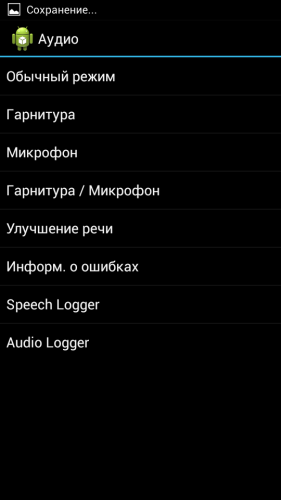 Код *#21# – блокируются все абоненты, ##02# + «вызов» – отключение переадресации. В динамик звонящего будут приходить звуки коротких гудков или информация, что абонент находится вне зоны действия сети.
Код *#21# – блокируются все абоненты, ##02# + «вызов» – отключение переадресации. В динамик звонящего будут приходить звуки коротких гудков или информация, что абонент находится вне зоны действия сети.
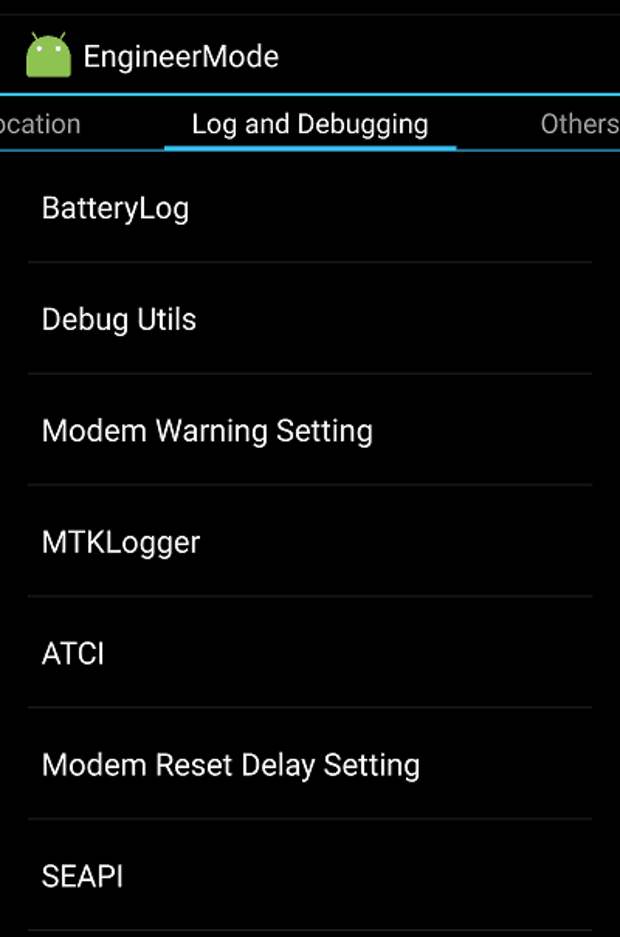
 Вот тут-то и появляется жест «Быстрые действия», функция iPhone, о которой мы поговорим в следующем разделе.
Вот тут-то и появляется жест «Быстрые действия», функция iPhone, о которой мы поговорим в следующем разделе. В iOS 16 у вас будет кнопка «Поиск» в нижней части экрана, которую вы можете нажать для этого жеста.
В iOS 16 у вас будет кнопка «Поиск» в нижней части экрана, которую вы можете нажать для этого жеста.
 Выключайте вызов
Выключайте вызов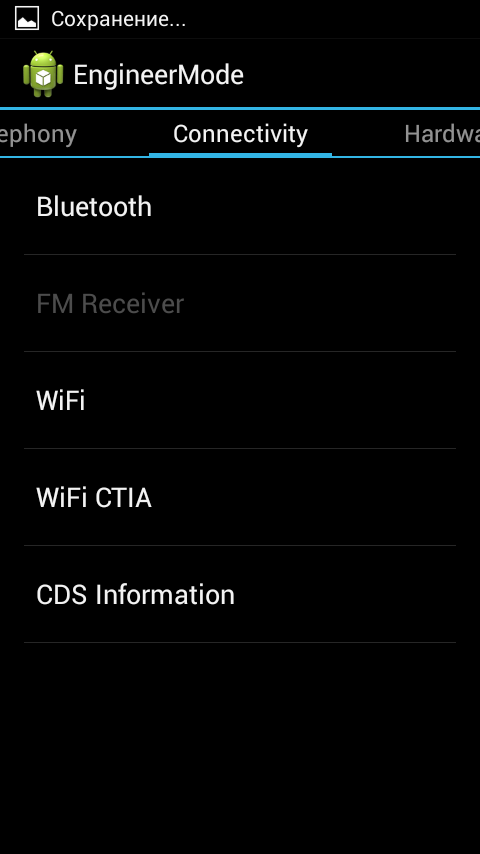
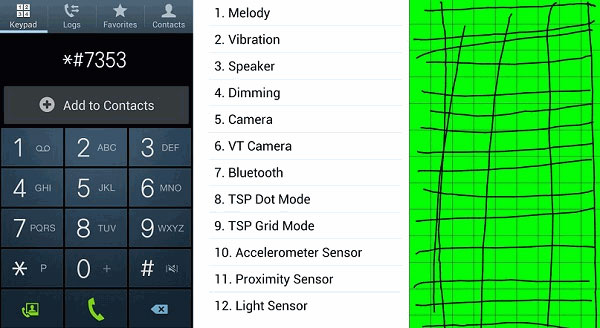

 Must subscribe
Must subscribe 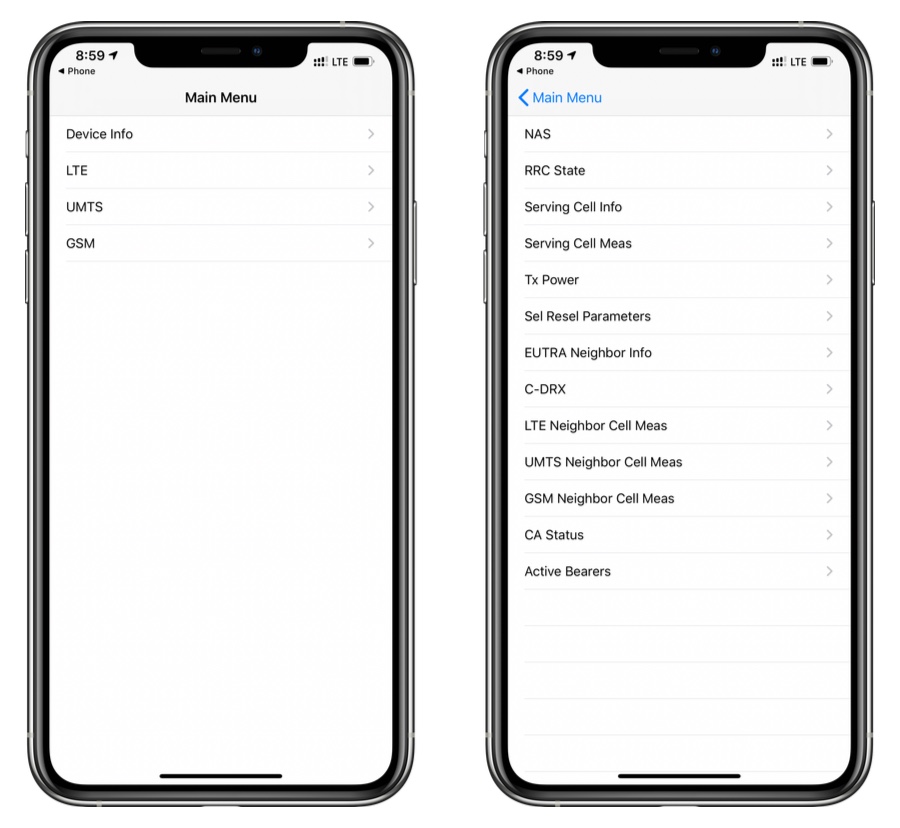 Получить информацию
Получить информацию 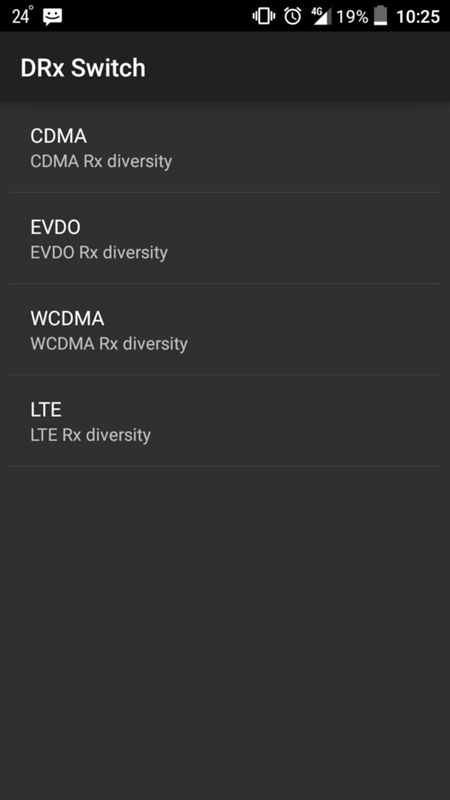 *477
*477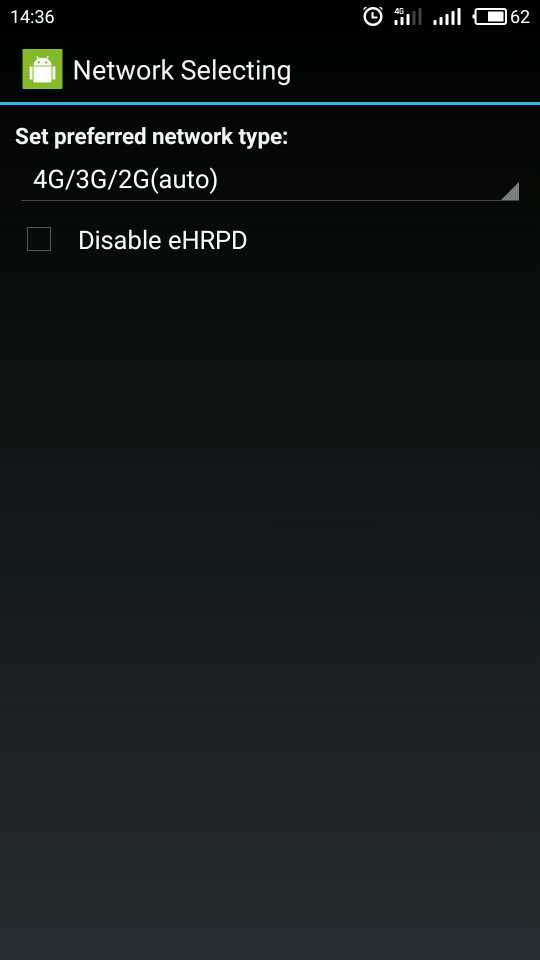
 263 = BOF)
263 = BOF)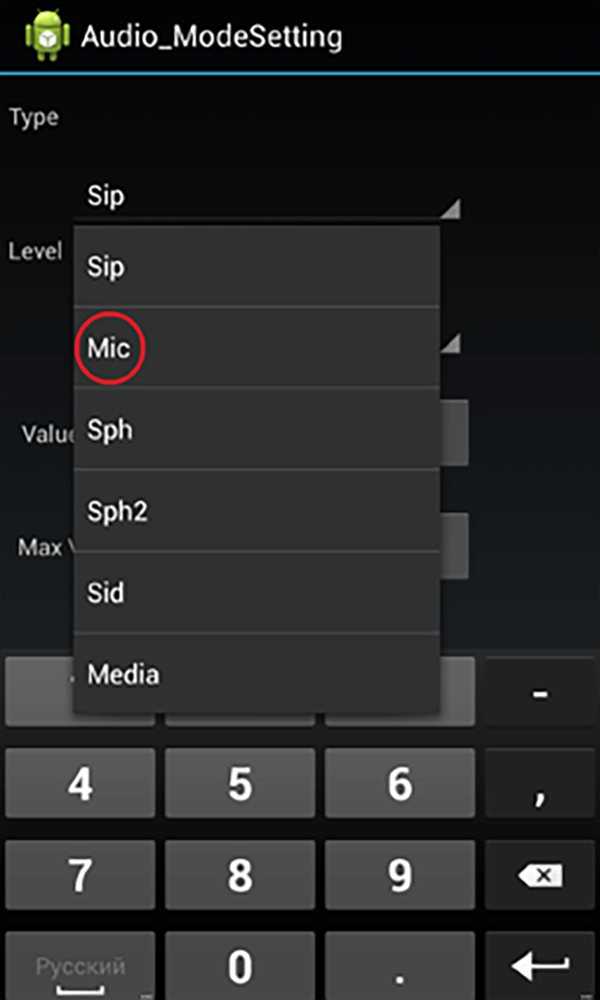 75 per
75 per  5
5
 Следуя инструкциям надежного шпионского инструмента, такого как SpyMyFone, вы можете легко взломать свой iPhone. Без доступа к iPhone вы можете получить важную информацию, связанную со списком контактов, сообщениями, сообщениями WhatsApp, историей просмотров, заметками и многим другим.
Следуя инструкциям надежного шпионского инструмента, такого как SpyMyFone, вы можете легко взломать свой iPhone. Без доступа к iPhone вы можете получить важную информацию, связанную со списком контактов, сообщениями, сообщениями WhatsApp, историей просмотров, заметками и многим другим. Настройте Touch ID, Face ID и пароль
Настройте Touch ID, Face ID и пароль 


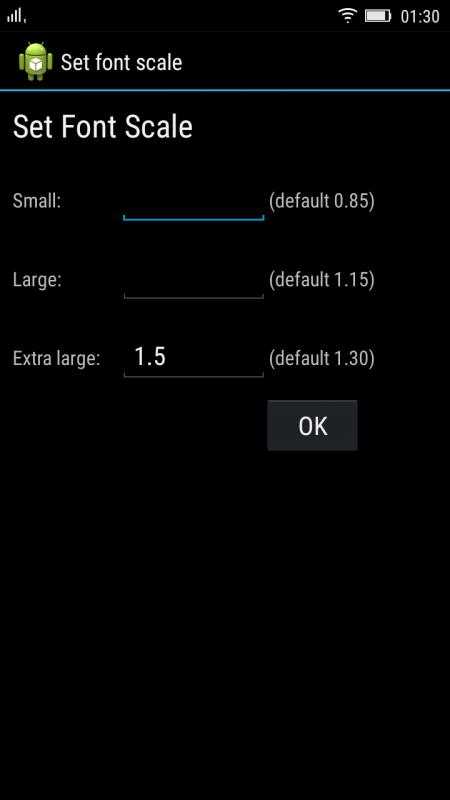
 Эти секретные коды и хаки для iPhone также известны как коды доступа, скрытое меню или скрытые коды. Эти секретные коды на iPhone могут быть конфиденциальными и могут содержать некоторую информацию, которая бесполезна и не достойна обычного пользователя. Хотя некоторые из этих секретных кодов на iPhone могут быть вам полезны, но не все. Статья включает в себя список секретных кодов iPhone. это Инструмент mSpy поможет вам взломать iPhone.
Эти секретные коды и хаки для iPhone также известны как коды доступа, скрытое меню или скрытые коды. Эти секретные коды на iPhone могут быть конфиденциальными и могут содержать некоторую информацию, которая бесполезна и не достойна обычного пользователя. Хотя некоторые из этих секретных кодов на iPhone могут быть вам полезны, но не все. Статья включает в себя список секретных кодов iPhone. это Инструмент mSpy поможет вам взломать iPhone.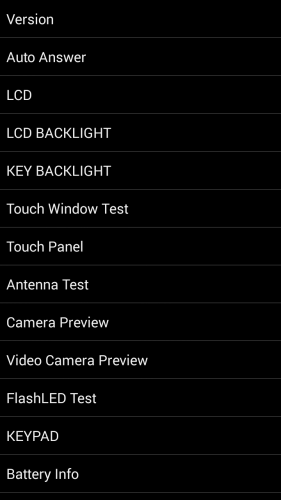 Когда вы набираете этот код на своем телефоне, появляется окно с небольшой технической информацией о возможностях вашего телефона.
Когда вы набираете этот код на своем телефоне, появляется окно с небольшой технической информацией о возможностях вашего телефона. 0 децибел. Кроме того, режим полевых испытаний позволяет изучить многие другие варианты продуктов из списка.
0 децибел. Кроме того, режим полевых испытаний позволяет изучить многие другие варианты продуктов из списка. Список секретных кодов iPhone приведен ниже. Итак, попробуйте код в своей стране и обманите своих друзей с помощью анонимного идентификатора вызывающего абонента.
Список секретных кодов iPhone приведен ниже. Итак, попробуйте код в своей стране и обманите своих друзей с помощью анонимного идентификатора вызывающего абонента. Секретные коды на iPhone также имеют код для проверки SMS-центра, поэтому вам нужно только набрать этот код на номеронабирателе, и ваш звонок будет переведен в SMS-центр.
Секретные коды на iPhone также имеют код для проверки SMS-центра, поэтому вам нужно только набрать этот код на номеронабирателе, и ваш звонок будет переведен в SMS-центр..png)
 Представление линии вызова относится к личности, которая присутствует, когда вы набираете номер или звоните кому-то. И этот ID отображается на их телефоне. Поэтому, если этот идентификатор вызывающего абонента отсутствует, вы можете набрать секретные коды этого iPhone и изучить проблему.
Представление линии вызова относится к личности, которая присутствует, когда вы набираете номер или звоните кому-то. И этот ID отображается на их телефоне. Поэтому, если этот идентификатор вызывающего абонента отсутствует, вы можете набрать секретные коды этого iPhone и изучить проблему. Это наиболее часто используемые секретные коды и взломы iPhone.
Это наиболее часто используемые секретные коды и взломы iPhone. Сегодня он может быть интегрирован со сторонними приложениями для выполнения широкого круга задач. Например, если вы хотите зарезервировать Uber через Siri, дайте свое согласие Siri и попросите его только зарезервировать такси.
Сегодня он может быть интегрирован со сторонними приложениями для выполнения широкого круга задач. Например, если вы хотите зарезервировать Uber через Siri, дайте свое согласие Siri и попросите его только зарезервировать такси.
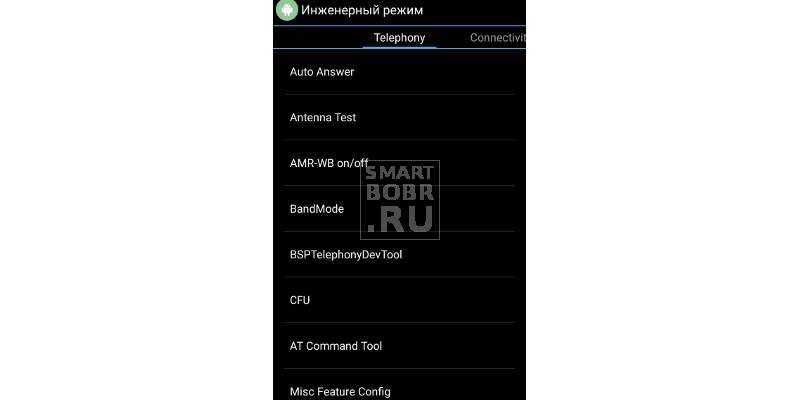 Если вы не можете вспомнить пароль, вам необходимо подключить свое устройство к компьютеру, с которым вы в последний раз выполняли синхронизацию [или iCloud]. Это позволяет сбросить собственный код доступа, а затем повторно синхронизировать данные и информацию с вашего устройства (или восстановить из резервной копии).
Если вы не можете вспомнить пароль, вам необходимо подключить свое устройство к компьютеру, с которым вы в последний раз выполняли синхронизацию [или iCloud]. Это позволяет сбросить собственный код доступа, а затем повторно синхронизировать данные и информацию с вашего устройства (или восстановить из резервной копии). Чтобы сохранить свой iPhone, создайте резервную копию. Отключите функцию «Найти iPhone» в меню «Настройки» > [ваш Apple ID] > iCloud.
Чтобы сохранить свой iPhone, создайте резервную копию. Отключите функцию «Найти iPhone» в меню «Настройки» > [ваш Apple ID] > iCloud.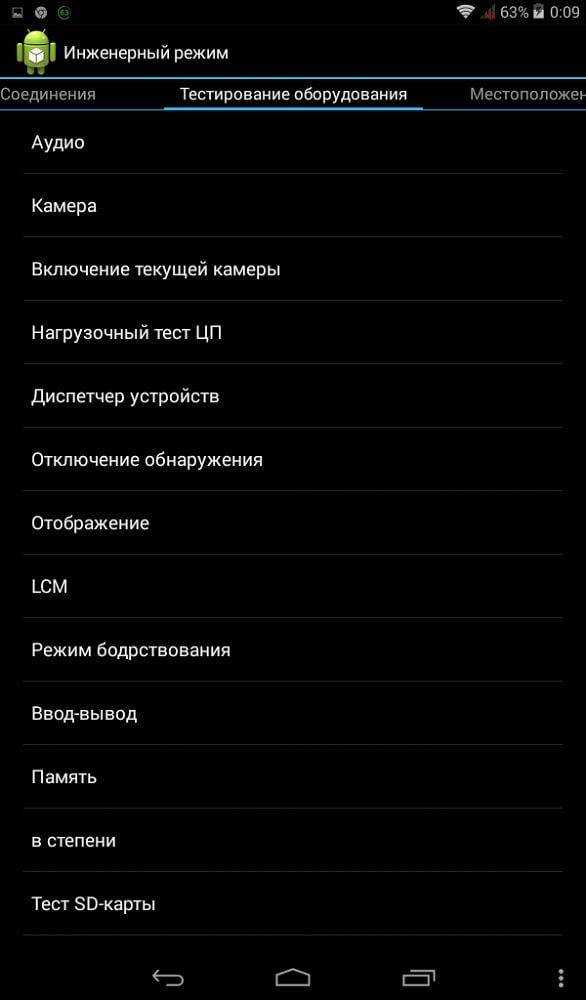 Если по ошибке пользователь скрыл свой идентификатор вызывающего абонента и не может принять или совершить вызов.
Если по ошибке пользователь скрыл свой идентификатор вызывающего абонента и не может принять или совершить вызов.

 Полевые испытания
Полевые испытания Для проверки просто позвоните кому-нибудь из близких и посмотрите, спрятан ли номер сейчас или нет.
Для проверки просто позвоните кому-нибудь из близких и посмотрите, спрятан ли номер сейчас или нет.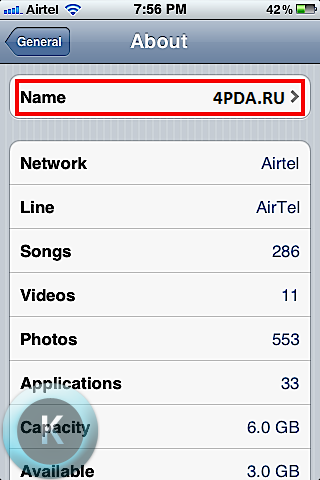 Проверьте блокировку вызовов
Проверьте блокировку вызовов Таким образом, все звонки будут поступать непосредственно на автоответчик вашего телефона. Чтобы отключить эту функцию, вы можете ввести тот же код.
Таким образом, все звонки будут поступать непосредственно на автоответчик вашего телефона. Чтобы отключить эту функцию, вы можете ввести тот же код. Проверка пропущенных вызовов
Проверка пропущенных вызовов